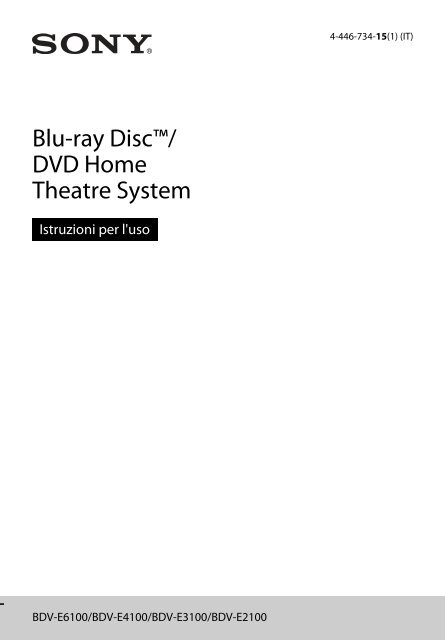Sony BDV-E2100 - BDV-E2100 Istruzioni per l'uso Italiano
Sony BDV-E2100 - BDV-E2100 Istruzioni per l'uso Italiano
Sony BDV-E2100 - BDV-E2100 Istruzioni per l'uso Italiano
You also want an ePaper? Increase the reach of your titles
YUMPU automatically turns print PDFs into web optimized ePapers that Google loves.
4-446-734-15(1) (IT)<br />
Blu-ray Disc/<br />
DVD Home<br />
Theatre System<br />
<strong>Istruzioni</strong> <strong>per</strong> <strong>l'uso</strong><br />
<strong>BDV</strong>-E6100/<strong>BDV</strong>-E4100/<strong>BDV</strong>-E3100/<strong>BDV</strong>-<strong>E2100</strong>
AVVERTENZA<br />
Non installare l'apparecchio in uno spazio<br />
chiuso come una libreria o un mobiletto.<br />
Per ridurre il rischio di incendi, non coprire le<br />
a<strong>per</strong>ture di ventilazione dell'apparecchio con<br />
giornali, tovaglie, tende e così via.<br />
Non esporre l'apparecchio a sorgenti di fiamma<br />
non protette (ad esempio, candele accese).<br />
Per ridurre il rischio di incendi o di scosse<br />
elettriche, non esporre l'apparecchio<br />
a gocciolamenti o spruzzi né collocarvi sopra<br />
oggetti pieni di liquidi, ad esempio vasi.<br />
Non esporre le batterie o l'apparecchio con<br />
all'interno le batterie a calore eccessivo,<br />
ad esempio alla luce del sole o al fuoco.<br />
Per evitare infortuni, l'apparecchio deve essere<br />
fissato saldamente al pavimento/alla parete in<br />
conformità alle istruzioni di installazione.<br />
Solo <strong>per</strong> uso interno.<br />
ATTENZIONE<br />
L'uso di strumenti ottici con questo prodotto<br />
potrebbe aumentare il rischio di danni agli occhi.<br />
Il raggio laser utilizzato nel presente Blu-ray<br />
Disc/DVD Home Theatre System è <strong>per</strong>icoloso<br />
<strong>per</strong> gli occhi; non smontare il telaio.<br />
Per gli interventi di manutenzione rivolgersi<br />
esclusivamente a <strong>per</strong>sonale qualificato.<br />
La testina di lettura di questo apparecchio<br />
è classificata come prodotto LASER di<br />
CLASSE 3R. Quando l'alloggiamento di<br />
protezione del laser è a<strong>per</strong>to vengono emesse<br />
radiazioni laser visibili e invisibili; evitare<br />
l'esposizione diretta degli occhi.<br />
Questo simbolo si trova sull'alloggiamento<br />
di protezione del laser all'interno del telaio.<br />
Questo apparecchio è classificato come prodotto<br />
LASER di CLASSE 1. Questo contrassegno si<br />
trova sul retro dell'apparecchio.<br />
Questa targhetta si trova sul fondo<br />
dell'apparecchio.<br />
Per i clienti in Europa<br />
Trattamento del<br />
dispositivo elettrico<br />
o elettronico a fine vita<br />
(applicabile in tutti i<br />
paesi dell'Unione<br />
Europea e in altri paesi<br />
europei con sistema di<br />
raccolta differenziata)<br />
Questo simbolo sul prodotto o sulla<br />
confezione indica che il prodotto non deve<br />
essere considerato come un normale rifiuto<br />
domestico, ma deve invece essere consegnato<br />
ad un punto di raccolta appropriato <strong>per</strong> il<br />
riciclo di apparecchi elettrici ed elettronici.<br />
Assicurandovi che questo prodotto sia<br />
smaltito correttamente, voi contribuirete<br />
a prevenire potenziali conseguenze negative<br />
<strong>per</strong> l'ambiente e <strong>per</strong> la salute che potrebbero<br />
altrimenti essere causate dal suo smaltimento<br />
inadeguato. Il riciclaggio dei materiali aiuta<br />
a conservare le risorse naturali. Per informazioni<br />
più dettagliate circa il riciclaggio di questo<br />
prodotto, potete contattare l'ufficio comunale,<br />
il servizio locale di smaltimento rifiuti oppure<br />
il negozio dove l'avete acquistato.<br />
2 IT
Solo <strong>per</strong><br />
l'Europa<br />
Trattamento delle pile<br />
esauste (applicabile in<br />
tutti i paesi dell'Unione<br />
Europea e in altri paesi<br />
Europei con sistema di<br />
raccolta differenziata)<br />
Questo simbolo sul prodotto<br />
o sulla confezione indica che la<br />
pila non deve essere considerata un normale<br />
rifiuto domestico.<br />
Su alcuni tipi di pile questo simbolo potrebbe<br />
essere utilizzato in combinazione con un<br />
simbolo chimico. I simboli chimici del<br />
mercurio (Hg) o del piombo (Pb) sono<br />
aggiunti, se la batteria contiene più dello<br />
0,0005% di mercurio o dello 0,004% di piombo.<br />
Assicurandovi che le pile siano smaltite<br />
correttamente, contribuirete a prevenire<br />
potenziali conseguenze negative <strong>per</strong> l'ambiente<br />
e <strong>per</strong> la salute che potrebbero altrimenti essere<br />
causate dal loro inadeguato smaltimento.<br />
Il riciclaggio dei materiali aiuta a conservare<br />
le risorse naturali.<br />
In caso di prodotti che <strong>per</strong> motivi di sicurezza,<br />
prestazione o protezione dei dati richiedano<br />
un collegamento fisso ad una pila interna,<br />
la stessa dovrà essere sostituita solo da<br />
<strong>per</strong>sonale di assistenza qualificato.<br />
Consegnare il prodotto a fine vita al punto di<br />
raccolta idoneo allo smaltimento di<br />
apparecchiature elettriche ed elettroniche;<br />
questo assicura che anche la pila al suo interno<br />
venga trattata correttamente.<br />
Per le altre pile consultate la sezione relativa<br />
alla rimozione sicura delle pile. Conferire le<br />
pile esauste presso i punti di raccolta indicati<br />
<strong>per</strong> il riciclo.<br />
Per informazioni più dettagliate circa lo<br />
smaltimento della pila esausta o del prodotto,<br />
potete contattare il Comune, il servizio locale<br />
di smaltimento rifiuti oppure il negozio dove<br />
l'avete acquistato.<br />
Avviso <strong>per</strong> i clienti: le seguenti informazioni<br />
sono applicabili esclusivamente ad apparecchi<br />
venduti in paesi che applicano le direttive UE.<br />
Questo prodotto è stato fabbricato da o<br />
a nome di <strong>Sony</strong> Corporation, 1-7-1 Konan<br />
Minato-ku Tokyo, 108-0075, Giappone.<br />
Eventuali domande relative alla conformità del<br />
prodotto in base alla legislazione dell'Unione<br />
Europea vanno indirizzate al rappresentante<br />
autorizzato, <strong>Sony</strong> Deutschland GmbH,<br />
Hedelfinger Strasse 61, 70327 Stoccarda,<br />
Germania. Per qualsiasi problema relativo<br />
all'assistenza o alla garanzia, si prega di fare<br />
riferimento agli indirizzi indicati nei documenti<br />
di assistenza e garanzia forniti con il prodotto.<br />
Con il presente documento, <strong>Sony</strong> Corp.<br />
dichiara che questo apparecchio è conforme ai<br />
requisiti essenziali e alle altre disposizioni in<br />
materia previste dalla Direttiva 1999/5/CE.<br />
Per maggiori informazioni, accedere all'URL:<br />
http://www.compliance.sony.de/<br />
Per i clienti in Australia<br />
L'apparecchio deve essere installato<br />
e utilizzato mantenendo almeno 20 cm tra il<br />
radiatore e il corpo della <strong>per</strong>sona (escluse le<br />
estremità quali mani, polsi, piedi e caviglie).<br />
Per i clienti in Australia e India<br />
Trattamento del<br />
dispositivo elettrico<br />
o elettronico a fine vita<br />
(applicabile in tutti i<br />
paesi dell'Unione<br />
Europea e in altri paesi<br />
europei con sistema di<br />
raccolta differenziata)<br />
3 IT
Precauzioni<br />
Il presente apparecchio è stato collaudato ed<br />
è risultato conforme ai limiti stabiliti nella<br />
Direttiva EMC con l'utilizzo di un cavo di<br />
collegamento di lunghezza non su<strong>per</strong>iore<br />
a 3 metri. (Solo <strong>per</strong> i modelli destinati all'Europa).<br />
Alimentazione<br />
• L'unità non è scollegata dall'alimentazione<br />
fino a quando non viene scollegata dalla presa<br />
CA, anche nel caso in cui sia stata spenta.<br />
• Poiché la spina principale è utilizzata <strong>per</strong><br />
scollegare l'unità dall'alimentazione,<br />
collegare l'unità a una presa CA facilmente<br />
accessibile. Qualora si noti un'anomalia<br />
nell'unità, scollegare immediatamente la<br />
spina principale dalla presa CA.<br />
Visione delle immagini video 3D<br />
La visione di immagini video 3D può causare<br />
disturbi (sforzo visivo eccessivo,<br />
affaticamento o nausea) in alcune <strong>per</strong>sone.<br />
<strong>Sony</strong> consiglia di effettuare pause regolari<br />
durante la visione di immagini video 3D.<br />
La durata e la frequenza delle pause necessarie<br />
variano da una <strong>per</strong>sona all'altra. Le scelte<br />
ottimali devono essere prese in autonomia.<br />
Se si avverte un qualsiasi disturbo, la visione<br />
di immagini video 3D va interrotta fino alla<br />
scomparsa del disturbo stesso; se lo si ritiene<br />
opportuno, consultare un medico.<br />
Per informazioni aggiornate, è inoltre utile<br />
consultare (i) il manuale di istruzioni e/o il<br />
messaggio di avvertimento di qualsiasi altro<br />
dispositivo utilizzato con il prodotto oppure<br />
il contenuto del Blu-ray Disc riprodotto con<br />
il presente prodotto e (ii) il sito Web <strong>Sony</strong><br />
(http://esupport.sony.com/). La visione da<br />
parte dei bambini piccoli (in particolare, quelli<br />
sotto i sei anni di età) è ancora in fase di studio.<br />
Consultare un medico (un pediatra o un<br />
oculista) prima di consentire ai bambini<br />
piccoli la visione di immagini video 3D.<br />
Gli adulti sono tenuti a verificare che<br />
i bambini piccoli seguano le indicazioni<br />
riportate sopra.<br />
Protezione contro la copia<br />
• È utile conoscere i sistemi di protezione<br />
avanzata del contenuto utilizzati sia nel<br />
presente Blu-ray Disc sia nei supporti DVD.<br />
Questi sistemi, definiti AACS (Advanced<br />
Access Content System) e CSS (Content<br />
Scramble System), possono apporre alcune<br />
restrizioni sulla riproduzione, sull'uscita<br />
analogica e su altre funzionalità simili.<br />
Il funzionamento di questo prodotto e le<br />
restrizioni applicate dipendono dalla data di<br />
acquisto, in quanto la direzione di AACS può<br />
adottare o cambiare le regole restrittive<br />
successivamente all'atto dell'acquisto.<br />
• Avviso Cinavia<br />
Questo prodotto utilizza la tecnologia<br />
Cinavia <strong>per</strong> limitare <strong>l'uso</strong> di copie non<br />
autorizzate di film e video di produzione<br />
commerciale e delle relative colonne sonore.<br />
Quando viene rilevato un uso vietato di una<br />
copia non autorizzata, viene visualizzato un<br />
messaggio e viene interrotta la riproduzione<br />
o la copia.<br />
Per maggiori informazioni sulla tecnologia<br />
Cinavia, fare riferimento al Centro<br />
informazioni consumatori online<br />
Cinavia all'indirizzo<br />
http://www.cinavia.com. Se si desidera<br />
ricevere ulteriori informazioni riguardo<br />
a Cinavia tramite posta, inviare una richiesta<br />
scritta con il proprio indirizzo postale a:<br />
Cinavia Consumer Information Center, P.O.<br />
Box 86851, San Diego, CA, 92138, USA.<br />
4 IT
Copyright e marchi<br />
• Questo sistema integra il decodificatore<br />
surround a matrice adattativa Dolby* Digital<br />
e Dolby Pro Logic e il sistema DTS** Digital<br />
Surround.<br />
* Prodotto su licenza di Dolby<br />
Laboratories. Dolby, Pro Logic, e il<br />
simbolo della doppia D sono marchi di<br />
proprietà di Dolby Laboratories.<br />
** Prodotto su licenza dei seguenti<br />
brevetti statunitensi: 5.956.674;<br />
5.974.380; 6.226.616; 6.487.535;<br />
7.212.872; 7.333.929; 7.392.195;<br />
7.272.567 e altri brevetti statunitensi<br />
e internazionali rilasciati o in attesa di<br />
rilascio. DTS-HD, il simbolo e DTS-HD<br />
e il simbolo insieme sono marchi<br />
registrati di DTS, Inc. Il prodotto<br />
include il software. © DTS, Inc. Tutti<br />
i diritti riservati.<br />
• Questo sistema incorpora la tecnologia High-<br />
Definition Multimedia Interface (HDMI).<br />
I termini HDMI e High-Definition<br />
Multimedia Interface e il logo HDMI sono<br />
marchi o marchi registrati di HDMI Licensing<br />
LLC negli Stati Uniti e in altri paesi.<br />
• Java è un marchio di Oracle e/o delle sue<br />
consociate.<br />
• “DVD logo” è un marchio di DVD Format/<br />
Logo Licensing Corporation.<br />
• “Blu-ray Disc”, “Blu-ray”, “Blu-ray 3D”,<br />
“BD-LIVE”, “BONUSVIEW” e i relativi<br />
loghi sono marchi di Blu-ray Disc<br />
Association.<br />
• I loghi “Blu-ray Disc”, “DVD+RW”, “DVD-<br />
RW”, “DVD+R”, “DVD-R”, “DVD VIDEO”<br />
e “CD” sono marchi.<br />
• “BRAVIA” è un marchio di <strong>Sony</strong> Corporation.<br />
• “AVCHD 3D/Progressive” e il logo<br />
“AVCHD 3D/Progressive” sono marchi di<br />
Panasonic Corporation e <strong>Sony</strong> Corporation.<br />
• , “XMB” e “xross media bar” sono marchi<br />
di <strong>Sony</strong> Corporation e <strong>Sony</strong> Computer<br />
Entertainment Inc.<br />
• “PlayStation” è un marchio registrato di<br />
<strong>Sony</strong> Computer Entertainment Inc.<br />
• “<strong>Sony</strong> Entertainment Network logo” e “<strong>Sony</strong><br />
Entertainment Network” sono marchi di<br />
<strong>Sony</strong> Corporation.<br />
• La tecnologia di riconoscimento di musica<br />
e video e i relativi dati è fornita da Gracenote ® .<br />
Gracenote è lo standard del settore <strong>per</strong> la<br />
tecnologia di riconoscimento musicale e la<br />
fornitura del relativo contenuto. Per ulteriori<br />
informazioni, visitare www.gracenote.com.<br />
CD, DVD, Blu-ray Disc e dati relativi<br />
a musica e video di Gracenote, Inc.<br />
Copyright © 2000-oggi Gracenote.<br />
Gracenote Software, copyright © 2000-oggi<br />
Gracenote. Il presente prodotto e i suoi<br />
servizi utilizzano uno o più brevetti di<br />
proprietà di Gracenote. Visitare il sito Web<br />
di Gracenote <strong>per</strong> un elenco non esaustivo dei<br />
brevetti di Gracenote applicabili. Gracenote,<br />
CDDB, MusicID, MediaVOCS, il logo e il<br />
logotipo Gracenote e il logo “Powered by<br />
Gracenote” sono marchi o marchi registrati<br />
di Gracenote, Inc. negli Stati Uniti e/o in<br />
altri paesi.<br />
5 IT
•Wi-Fi ® , Wi-Fi Protected Access ® e Wi-Fi<br />
Alliance ® sono marchi registrati di Wi-Fi<br />
Alliance.<br />
• Wi-Fi CERTIFIED, WPA, WPA2<br />
e Wi-Fi Protected Setup sono marchi di<br />
Wi-Fi Alliance.<br />
• N Mark è un marchio o marchi o marchio<br />
registrato di NFC Forum, Inc. negli Stati<br />
Uniti e in altri paesi.<br />
• Android è un marchio di Google Inc.<br />
• Il marchio denominativo Bluetooth ® e i loghi<br />
sono marchi registrati di proprietà di<br />
Bluetooth SIG, Inc. e qualsiasi uso di tali<br />
marchi da parte di <strong>Sony</strong> Corporation è sotto<br />
licenza. Altri marchi e denominazioni<br />
commerciali appartengono ai rispettivi<br />
proprietari.<br />
• Tecnologia di codifica audio MPEG Layer-3<br />
e brevetti concessi in licenza da Fraunhofer<br />
IIS e Thomson.<br />
• Il presente prodotto integra tecnologia<br />
proprietaria su licenza di Verance<br />
Corporation ed è protetto dal brevetto<br />
statunitense 7.369.677 e altri brevetti<br />
statunitensi e internazionali rilasciati<br />
o in attesa di rilascio nonché da copyright<br />
e segreto industriale <strong>per</strong> certi aspetti di tale<br />
tecnologia. Cinavia è un marchio di Verance<br />
Corporation. Copyright 2004-2010 Verance<br />
Corporation. Tutti i diritti riservati Verance.<br />
Ingegneria inversa e smontaggio vietati.<br />
• Windows Media è un marchio registrato<br />
o un marchio di Microsoft Corporation negli<br />
Stati Uniti e/o in altri paesi.<br />
Questo prodotto è protetto da alcuni diritti di<br />
proprietà intellettuale di Microsoft<br />
Corporation. L'utilizzo o la distribuzione<br />
di questa tecnologia al di fuori di questo<br />
prodotto è vietato senza la licenza di Microsoft<br />
o di un'affiliata Microsoft autorizzata.<br />
I proprietari del contenuto utilizzano la<br />
tecnologia di accesso ai contenuti Microsoft ®<br />
PlayReady <strong>per</strong> proteggere la proprietà<br />
intellettuale, ivi compreso il contenuto protetto<br />
da copyright. Il presente dispositivo utilizza la<br />
tecnologia PlayReady <strong>per</strong> accedere al<br />
contenuto protetto da PlayReady e/o al<br />
contenuto protetto da WMDRM. Se il<br />
dispositivo non riesce ad applicare<br />
correttamente le restrizioni relative alluso dei<br />
contenuti, i proprietari del contenuto<br />
potrebbero richiedere a Microsoft la revoca<br />
della capacità del dispositivo di consumare il<br />
contenuto protetto da PlayReady. La revoca<br />
non deve interessare il contenuto non protetto<br />
oppure il contenuto protetto da altre tecnologie<br />
<strong>per</strong> l'accesso ai contenuti. I proprietari dei<br />
contenuti potrebbero richiedere<br />
l'aggiornamento di PlayReady <strong>per</strong> l'accesso ai<br />
contenuti. Se si rifiuta un aggiornamento, non<br />
si sarà in grado di accedere ai contenuti che<br />
richiedono l'aggiornamento.<br />
•DLNA, il logo DLNA e DLNA<br />
CERTIFIED sono marchi, marchi di<br />
servizio o marchi di certificazione di Digital<br />
Living Network Alliance.<br />
•O<strong>per</strong>a ® Devices SDK di O<strong>per</strong>a Software<br />
ASA. Copyright 1995-2013 O<strong>per</strong>a Software<br />
ASA. Tutti i diritti riservati.<br />
• Tutti gli altri marchi appartengono ai<br />
rispettivi proprietari.<br />
• Altri nomi di sistemi e prodotti sono<br />
solitamente marchi o marchi registrati dei<br />
produttori. I simboli e ® non sono<br />
indicati in questo documento.<br />
6 IT
Informazioni licenza utente finale<br />
Accordo licenza utente finale<br />
Gracenote®<br />
Questa applicazione o dispositivo contiene<br />
software di Gracenote, Inc. di Emeryville,<br />
California (“Gracenote”). Il software di<br />
Gracenote (“Software Gracenote”) consente<br />
a questa applicazione di eseguire<br />
l'identificazione di dischi e/o file e ottenere<br />
informazioni relative alla musica, ivi compresi<br />
nome, artista, traccia e informazioni sul titolo<br />
(“Dati Gracenote”), da server online<br />
o database embedded (collettivamente,<br />
“Server Gracenote”) ed eseguire altre funzioni.<br />
È possibile utilizzare i Dati Gracenote solo <strong>per</strong><br />
mezzo delle funzioni utente finale previste<br />
di questa applicazione o dispositivo.<br />
Si accetta di utilizzare i Dati Gracenote,<br />
il Software Gracenote e i Server Gracenote<br />
solamente <strong>per</strong> uso <strong>per</strong>sonale non<br />
commerciale. Si accetta di non cedere, copiare,<br />
trasferire o trasmettere il Software Gracenote<br />
o i Dati Gracenote a terzi. SI ACCETTA DI<br />
NON USARE O SFRUTTARE I DATI<br />
GRACENOTE, IL SOFTWARE<br />
GRACENOTE O I SERVER GRACENOTE,<br />
SE NON ESPRESSAMENTE CONCESSO<br />
NEL PRESENTE DOCUMENTO.<br />
Si accetta l'annullamento della propria licenza<br />
non esclusiva di utilizzo dei Dati Gracenote,<br />
del Software Gracenote e dei Server Gracenote<br />
in caso di violazione di tali restrizioni. In caso<br />
di annullamento della licenza, si accetta di<br />
cessare qualsivoglia utilizzo dei Dati<br />
Gracenote, del Software Gracenote e dei<br />
Server Gracenote. Gracenote riserva tutti<br />
i diritti nei Dati Gracenote, nel Software<br />
Gracenote e nei Server Gracenote, compresi<br />
tutti i diritti di proprietà. Gracenote non<br />
è tenuta al pagamento <strong>per</strong> informazioni fornite.<br />
Si accetta che Gracenote, Inc. possa far valere<br />
i propri diritti secondo il presente Accordo<br />
direttamente in nome proprio.<br />
Il servizio Gracenote utilizza un unico<br />
identificatore <strong>per</strong> tracciare le richieste a scopi<br />
statistici. Lo scopo di un identificatore<br />
numerico assegnato in modo casuale<br />
è consentire al servizio Gracenote di contare le<br />
richieste senza conoscere alcuna informazione<br />
dei richiedenti. Per ulteriori informazioni,<br />
vedere la pagina Web con l'Informativa sulla<br />
privacy <strong>per</strong> il servizio Gracenote.<br />
Il Software Gracenote e ciascun elemento<br />
dei Dati Gracenote vengono concessi<br />
“COSÌ COME SONO”. Gracenote esclude<br />
rimostranze e garanzie, espresse o implicite,<br />
riguardo alla precisione dei Dati Gracenote<br />
contenuti nei Server Gracenote. Gracenote si<br />
riserva il diritto di eliminare i dati dai Server<br />
Gracenote o di cambiare le categorie di dati<br />
<strong>per</strong> i motivi che Gracenote ritiene sufficienti.<br />
Non si garantisce che il Software Gracenote<br />
o i Server Gracenote siano privi di difetti o che<br />
il funzionamento del Software Gracenote o dei<br />
Server Gracenote sarà ininterrotto. Gracenote<br />
non è obbligata a fornire tipi o categorie di dati<br />
migliori o aggiuntivi che Gracenote potrebbe<br />
fornire in futuro ed è libera di interrom<strong>per</strong>e<br />
i servizi in qualsiasi momento.<br />
GRACENOTE ESCLUDE OGNI<br />
GARANZIA ESPRESSA O IMPLICITA,<br />
INCLUSE, A TITOLO ESEMPLIFICATIVO,<br />
GARANZIE IMPLICITE DI<br />
COMMERCIABILITÀ E DI UTILIZZO<br />
PER SCOPI, TITOLI E NON VIOLAZIONI<br />
SPECIFICHE. GRACENOTE NON<br />
GARANTISCE I RISULTATI CHE SI<br />
OTTERRANNO DALL'USO DEL<br />
SOFTWARE GRACENOTE O DEI SERVER<br />
GRACENOTE. IN NESSUN CASO SI<br />
POTRÀ RITENERE GRACENOTE<br />
RESPONSABILE DI DANNI<br />
CONSEQUENZIALI O INCIDENTALI<br />
O MANCATO GUADAGNO O RICAVO.<br />
© Gracenote, Inc. 2009<br />
7 IT
Informazioni sulle<br />
istruzioni <strong>per</strong> <strong>l'uso</strong><br />
• Le indicazioni fornite nelle presenti<br />
istruzioni <strong>per</strong> <strong>l'uso</strong> descrivono i comandi sul<br />
telecomando. È inoltre possibile utilizzare<br />
i comandi sull'unità se questi hanno<br />
denominazioni uguali o simili a quelle<br />
riportate sul telecomando.<br />
• In questo manuale, il termine “disco” viene<br />
utilizzato <strong>per</strong> fare riferimento in modo<br />
generico a BD, DVD o CD, salvo diversa<br />
indicazione nel testo o nelle illustrazioni.<br />
• Le istruzioni nel presente manuale<br />
riguardano i modelli <strong>BDV</strong>-E6100,<br />
<strong>BDV</strong>-E4100, <strong>BDV</strong>-E3100 e <strong>BDV</strong>-<strong>E2100</strong>.<br />
A scopo illustrativo viene utilizzato il<br />
modello <strong>BDV</strong>-E6100. Eventuali differenze<br />
di utilizzo sono indicate chiaramente nel<br />
testo, ad esempio con l'indicazione “solo<br />
<strong>BDV</strong>-E6100”.<br />
• Alcune illustrazioni vengono presentate<br />
sotto forma di disegni concettuali e potrebbero<br />
essere diverse dai prodotti effettivi.<br />
• Le voci visualizzate sullo schermo TV<br />
dipendono dall'area geografica.<br />
• L'impostazione predefinita è sottolineata.<br />
8 IT
Indice<br />
Informazioni sulle istruzioni <strong>per</strong> <strong>l'uso</strong> .........8<br />
Disimballaggio ....................................... 10<br />
Guida alle parti e ai comandi ............... 13<br />
O<strong>per</strong>azioni preliminari<br />
Punto 1: Installazione dei diffusori ..... 17<br />
Punto 2: Collegamento del sistema .... 18<br />
Collegamento dei diffusori ........ 18<br />
Collegamento del televisore ...... 19<br />
Collegamento di altre<br />
apparecchiature<br />
(decoder e così via) ................. 20<br />
Collegamento dell'antenna ........ 21<br />
Punto 3: Preparazione del<br />
collegamento in rete .............. 21<br />
Punto 4: Esecuzione di Imp. Rapida .... 23<br />
Punto 5: Selezione della sorgente<br />
di riproduzione ....................... 24<br />
Punto 6: Ascolto dell'audio<br />
surround .................................. 24<br />
Riproduzione<br />
Riproduzione di un disco ..................... 26<br />
Riproduzione da un dispositivo USB ........28<br />
Ascolto di musica da un dispositivo<br />
Bluetooth ......................................... 28<br />
Connessione a uno smartphone<br />
tramite la funzione di ascolto<br />
One-touch (NFC) .......................... 30<br />
Riproduzione in rete ............................. 32<br />
Opzioni disponibili ................................ 35<br />
Regolazione audio<br />
Selezione del formato audio,<br />
di brani registrati in più lingue<br />
o del canale ..................................... 37<br />
Ascolto dell'audio con tecnologia<br />
Multiplex ......................................... 38<br />
Sintonizzatore<br />
Ascolto della radio ................................. 38<br />
Ricezione del sistema dati radio (RDS) .....40<br />
Altre o<strong>per</strong>azioni<br />
Uso della funzione Controllo <strong>per</strong><br />
HDMI <strong>per</strong> “BRAVIA” Sync ......... 40<br />
Impostazione dei diffusori ................... 41<br />
Uso della funzione di spegnimento<br />
programmato (Sleep Timer) ........ 42<br />
Disattivazione dei tasti sull'unità ......... 43<br />
Controllo del televisore tramite il<br />
telecomando in dotazione ............ 43<br />
Risparmio energetico in modalità<br />
standby ............................................ 43<br />
Esplorazione di siti Web ....................... 44<br />
Impostazioni e regolazioni<br />
Uso del display di impostazione .......... 46<br />
[Aggiornamento rete] ........................... 46<br />
[Impostazioni schermo] ....................... 47<br />
[Impostazioni audio] ............................ 48<br />
[Impostazioni visione <strong>per</strong> BD/DVD] ........49<br />
[Impostazioni protezione] ................... 50<br />
[Impostazioni sistema] ......................... 50<br />
[Impostazioni rete] ................................ 51<br />
[Impostazione Rapida della Rete] ....... 52<br />
[Ripristino] ............................................. 52<br />
Informazioni aggiuntive<br />
Precauzioni ............................................. 53<br />
Note sui dischi ....................................... 55<br />
Risoluzione dei problemi ..................... 56<br />
Dischi riproducibili ............................... 61<br />
Tipi di file riproducibili ........................ 62<br />
Formati audio supportati ..................... 63<br />
Caratteristiche tecniche ........................ 64<br />
Elenco dei codici delle lingue ............... 66<br />
Indice analitico ...................................... 68<br />
9 IT
Disimballaggio<br />
• <strong>Istruzioni</strong> <strong>per</strong> <strong>l'uso</strong> (solo modelli destinati<br />
a Oceania, Africa, India, Medio Oriente,<br />
Cina, Tailandia e Taiwan)<br />
• Guida di configurazione rapida<br />
• Guida all'installazione dei diffusori<br />
• Guida di riferimento (solo <strong>per</strong> i modelli<br />
destinati all'Europa)<br />
•Telecomando (1)<br />
• Pile R6 (tipo AA) (2)<br />
• Antenna a filo FM (1)<br />
Solo <strong>BDV</strong>-E6100<br />
• Diffusori anteriori (2)<br />
• Cavo HDMI ad alta velocità (1) (solo<br />
modelli destinati a Africa*, India, Medio<br />
Oriente, Cina, Tailandia e Taiwan)<br />
* È escluso il Sudafrica.<br />
• Diffusori surround (2)<br />
• Diffusore centrale (1)<br />
• Subwoofer (1)<br />
10 IT
• Co<strong>per</strong>chi inferiori dei diffusori (4)<br />
•Diffusore centrale (1)<br />
•Basi (4)<br />
• Parti inferiori dei diffusori anteriori<br />
e surround (4)<br />
• Subwoofer (1)<br />
• Co<strong>per</strong>chi inferiori dei diffusori (2)<br />
• Viti (grandi) (4)<br />
•Basi (2)<br />
• Viti (piccole) (16)<br />
• Parti inferiori dei diffusori anteriori (2)<br />
Solo <strong>BDV</strong>-E4100<br />
• Diffusori anteriori (2)<br />
• Viti (grandi) (2)<br />
• Viti (piccole) (8)<br />
• Diffusori surround (2)<br />
11 IT
Solo <strong>BDV</strong>-E3100<br />
• Diffusori anteriori (2)<br />
Solo <strong>BDV</strong>-<strong>E2100</strong><br />
• Diffusori anteriori (2)<br />
• Diffusori surround (2)<br />
• Diffusori surround (2)<br />
• Diffusore centrale (1)<br />
• Diffusore centrale (1)<br />
• Subwoofer (1)<br />
• Subwoofer (1)<br />
12 IT
Guida alle parti e ai comandi<br />
Per ulteriori informazioni, consultare le pagine indicate fra parentesi.<br />
Pannello frontale<br />
Slot<br />
Solo<br />
<strong>BDV</strong>-<strong>E2100</strong><br />
A "/1 (acceso/standby)<br />
Consente di accendere l'unità o di<br />
impostarla nella modalità Standby.<br />
B Vassoio porta disco (pagina 26)<br />
C (N-Mark) (pagina 31)<br />
Posizionare il dispositivo compatibile<br />
con NFC accanto a questo simbolo <strong>per</strong><br />
attivare la funzione NFC.<br />
D Tasti di controllo della riproduzione<br />
Z (a<strong>per</strong>tura/chiusura)<br />
N a) b) (riproduzione)<br />
x b) (arresto)<br />
VOL +/– a)<br />
./> (precedente/successivo)<br />
FUNCTION (pagina 24)<br />
Consente di selezionare la sorgente di<br />
riproduzione.<br />
a) I tasti N e VOL + includono un punto<br />
tattile. Utilizzare il punto tattile come<br />
riferimento durante <strong>l'uso</strong> dell'unità.<br />
b) Tenere premuto il tasto N dell'unità <strong>per</strong> più<br />
di 2 secondi. Nel sistema verrà riprodotta la<br />
dimostrazione audio integrata. Premere x<br />
<strong>per</strong> interrom<strong>per</strong>e la dimostrazione.<br />
Nota<br />
Durante la dimostrazione, il livello del<br />
volume potrebbe risultare più alto di<br />
quello impostato.<br />
E Porta (USB) (pagina 28)<br />
(Solo <strong>BDV</strong>-E6100/<strong>BDV</strong>-E4100/<br />
<strong>BDV</strong>-E3100) Aprire lo sportellino<br />
inserendo un unghia nello slot.<br />
F (sensore del telecomando)<br />
G Display del pannello frontale<br />
H Indicatore LED<br />
Bianco: si illumina quando l'unità<br />
è attivata.<br />
Blu (<strong>per</strong> lo stato Bluetooth):<br />
– Il sistema è pronto <strong>per</strong><br />
l'accoppiamento: lampeggia<br />
rapidamente.<br />
– During l'accoppiamento: lampeggia<br />
rapidamente.<br />
– Durante la connessione: lampeggia<br />
– Connessione stabilita: si accende<br />
13 IT
Indicatori del display del pannello frontale<br />
A Si illumina alla ricezione di suono<br />
stereo. (Solo radio)<br />
B Si illumina quanto viene attivata la<br />
riproduzione ripetuta.<br />
C Si illumina quando è attiva la<br />
funzione di riproduzione PARTY<br />
STREAMING del sistema.<br />
D Si illumina quando è attivata<br />
l'esclusione dell'audio.<br />
E Si illumina quando il jack HDMI<br />
(OUT) è collegato correttamente<br />
a un'apparecchiatura compatibile<br />
con HDCP (High-bandwidth Digital<br />
Content Protection) tramite un<br />
ingresso HDMI o DVI (Digital Visual<br />
Interface).<br />
F Consente di visualizzare lo stato<br />
del sistema, ad esempio la<br />
frequenza radio e così via.<br />
Quando si preme DISPLAY, vengono<br />
visualizzate sul display le informazioni<br />
di trasmissione e lo stato di decodifica<br />
quando la funzione impostata è “TV”.<br />
Le informazioni di trasmissione e lo<br />
stato di decodifica potrebbero non<br />
essere visualizzate a seconda della<br />
trasmissione o dell'elemento in fase<br />
di decodifica.<br />
Nota<br />
Quando [Illuminazione unità principale]<br />
è impostato su [Auto] in [Impostazioni sistema],<br />
il pannello frontale si spegne se l'unità non viene<br />
utilizzata <strong>per</strong> circa 10 secondi.<br />
Pannello posteriore<br />
A Jack SPEAKERS (pagina 18)<br />
B Jack TV (DIGITAL IN OPTICAL)<br />
(pagina 19)<br />
C Terminale LAN (100) (pagina 21)<br />
D Jack HDMI (OUT) (pagina 19)<br />
E Jack AUDIO IN (L/R) (pagina 20)<br />
F Terminale ANTENNA (FM)<br />
(pagina 21)<br />
14 IT
Telecomando<br />
Il numero 5, i tasti AUDIO, 2 + e N<br />
dispongono di un punto tattile. Utilizzare il<br />
punto tattile come riferimento durante<br />
<strong>l'uso</strong> del telecomando.<br />
• : Per le o<strong>per</strong>azioni del televisore<br />
(Per i dettagli, vedere “Controllo del<br />
televisore tramite il telecomando in<br />
dotazione” (pagina 43)).<br />
A Z (a<strong>per</strong>tura/chiusura)<br />
Consente di aprire o chiudere il<br />
vassoio porta disco.<br />
SPEAKERS TVyAUDIO<br />
Consente di scegliere se l'audio del<br />
televisore deve essere trasmesso dai<br />
diffusori del sistema o dai diffusori del<br />
televisore. Questa funzione è disponibile<br />
solo quando [Controllo <strong>per</strong> HDMI]<br />
è impostato su [On] (pagina 50).<br />
TV "/1 (accensione/standby)<br />
(pagina 43)<br />
Consente di accendere il televisore o di<br />
impostare la modalità standby.<br />
"/1 (accensione/standby)<br />
(pagine 23, 39)<br />
Consente di accendere il sistema o di<br />
impostare la modalità standby.<br />
B Tasti numerici (pagine 39, 43)<br />
Consente di immettere i numeri di<br />
titolo/capitolo, il numero della<br />
stazione preselezionata e così via.<br />
AUDIO (pagina 37)<br />
Consente di selezionare il formato/<br />
la traccia audio.<br />
SUBTITLE<br />
Consente di selezionare la lingua dei<br />
sottotitoli quando su un BD-ROM/<br />
DVD VIDEO sono registrati sottotitoli<br />
in più lingue.<br />
C Pulsanti colorati<br />
Tasti di scelta rapida <strong>per</strong> la selezione<br />
delle voci di menu di alcuni dischi BD<br />
(possono inoltre essere utilizzati <strong>per</strong> le<br />
o<strong>per</strong>azioni Java interattive dei dischi BD).<br />
D TOP MENU<br />
Consente di aprire o chiudere il menu<br />
principale dei dischi BD o DVD.<br />
POP UP/MENU<br />
Consente di aprire o chiudere il menu<br />
popup dei dischi BD-ROM o il menu<br />
dei dischi DVD.<br />
OPTIONS (pagine 25, 35, 45)<br />
Consente di visualizzare il menu delle<br />
opzioni sullo schermo del televisore<br />
o sul display del pannello frontale.<br />
La posizione dipende dalla funzione<br />
selezionata.<br />
RETURN<br />
Consente di tornare al display precedente.<br />
B/V/v/b<br />
Consente di spostare l'evidenziazione<br />
su una voce visualizzata.<br />
(Enter)<br />
Consente di immettere la voce selezionata.<br />
15 IT
E SOUND MODE +/– (pagina 24)<br />
Consente di selezionare il modo audio.<br />
HOME (pagine 23, 41, 46)<br />
Consente di aprire o chiudere il menu<br />
iniziale del sistema.<br />
MUSIC EQ<br />
Consente di selezionare l'equalizzatore<br />
preprogrammato <strong>per</strong> l'ascolto della musica.<br />
SEN<br />
Consente di accedere al servizio online<br />
“<strong>Sony</strong> Entertainment Network”.<br />
F Tasti <strong>per</strong> le o<strong>per</strong>azioni di riproduzione<br />
Vedere “Riproduzione” (pagina 26).<br />
./> (precedente/successivo)<br />
Consente di selezionare il capitolo,<br />
il brano o il file precedente/successivo.<br />
m/M (avanzamento rapido/<br />
rallentatore/fermo immagine)<br />
Consente il riavvolgimento/<br />
l'avanzamento veloce durante la<br />
riproduzione. Ad ogni pressione del<br />
tasto, la velocità di ricerca cambia.<br />
Consente di attivare la riproduzione al<br />
rallentatore se viene premuto <strong>per</strong> più di<br />
un secondo nel modo Pausa.<br />
Consente di riprodurre un fotogramma alla<br />
volta se viene premuto nel modo Pausa.<br />
Nota<br />
Durante la riproduzione di Blu-ray Disc 3D,<br />
la riproduzione al rallentatore e di un<br />
singolo fotogramma non è disponibile.<br />
N (riproduzione)<br />
Consente di avviare o riavviare la<br />
riproduzione (Ripristino riproduzione).<br />
Consente di attivare la riproduzione<br />
One-Touch (pagina 40) quando il<br />
sistema è acceso e impostato sulla<br />
funzione “BD/DVD”.<br />
X (pausa)<br />
Consente di mettere in pausa<br />
o riavviare la riproduzione.<br />
x (arresto)<br />
Consente di arrestare la riproduzione<br />
e ricordare il punto di arresto (punto di<br />
ripristino). Il punto di ripristino <strong>per</strong> un<br />
titolo/brano è l'ultimo punto riprodotto<br />
o l'ultima fotografia di una cartella di<br />
fotografie.<br />
Consente di arrestare la dimostrazione<br />
audio integrata.<br />
Tasti <strong>per</strong> il funzionamento della radio<br />
Vedere “Sintonizzatore” (pagina 38).<br />
PRESET +/–<br />
TUNING +/–<br />
G (esclusione audio)<br />
Consente di disattivare temporaneamente<br />
l'audio.<br />
2 (volume) +/–<br />
Consente di regolare il volume.<br />
TV 2 (volume) +/–<br />
Consente di regolare il volume del<br />
televisore.<br />
TV t (ingresso TV)<br />
Consente di commutare la sorgente di<br />
ingresso del televisore fra il televisore<br />
e altre sorgenti.<br />
H DISPLAY (pagine 27, 32, 39, 44)<br />
Consente di visualizzare le informazioni<br />
di riproduzione e di esplorazione del Web<br />
sullo schermo del televisore.<br />
Consente di visualizzare la stazione radio<br />
preselezionata, la frequenza e così via sul<br />
display del pannello frontale.<br />
I FOOTBALL<br />
Consente di produrre un audio<br />
ottimizzato <strong>per</strong> guardare la<br />
trasmissione di partite di football.<br />
J BLUETOOTH<br />
Consente di selezionare la funzione “BT”.<br />
Quando la spia dell'indicatore LED si<br />
spegne quando è attiva la funzione “BT”,<br />
premere <strong>per</strong> iniziare l'accoppiamento<br />
o la connessione a un dispositivo<br />
Bluetooth accoppiato.<br />
FUNCTION (pagina 24)<br />
Consente di selezionare la sorgente di<br />
riproduzione.<br />
K SLEEP (pagina 42)<br />
Consente di impostare il timer di<br />
spegnimento.<br />
16 IT
O<strong>per</strong>azioni preliminari<br />
Punto 1: Installazione dei<br />
diffusori<br />
Per installare i diffusori, fare riferimento<br />
alla figura riportata di seguito.<br />
A Diffusore anteriore sinistro (L)<br />
B Diffusore anteriore destro (R)<br />
C Diffusore centrale<br />
D Diffusore surround sinistro (L)<br />
E Diffusore surround destro (R)<br />
F Subwoofer<br />
G TV<br />
Installazione dei diffusori<br />
surround in posizione posteriore<br />
(Disposizione diffusori:<br />
[Standard])<br />
A<br />
D<br />
F G C<br />
B<br />
E<br />
Installazione di tutti i diffusori<br />
in posizione anteriore<br />
(Disposizione diffusori:<br />
[Tutti anteriori])<br />
D A<br />
F<br />
G C B E<br />
Nota<br />
• Assicurarsi di selezionare l'impostazione di<br />
disposizione dei diffusori (pagina 41)<br />
appropriata <strong>per</strong> la posizione dei diffusori.<br />
• Prestare attenzione nel collocare i diffusori e/o<br />
i supporti dei diffusori fissati ai diffusori su un<br />
pavimento trattato con prodotti speciali (quali<br />
cera, olio, lucidanti, ecc.) onde evitare macchie<br />
o scolorimento.<br />
• Non appoggiarsi o aggrapparsi ai diffusori,<br />
in quanto potrebbero cadere.<br />
Suggerimento<br />
I diffusori possono essere installati a parete.<br />
Per ulteriori informazioni, fare riferimento alla<br />
“Guida all'installazione dei diffusori” in dotazione.<br />
O<strong>per</strong>azioni preliminari<br />
17 IT
O<strong>per</strong>azioni preliminari<br />
Punto 2: Collegamento del<br />
sistema<br />
Non collegare il cavo di alimentazione CA<br />
dell'unità a una presa a muro prima di aver<br />
effettuato tutti gli altri collegamenti.<br />
(Solo <strong>BDV</strong>-E6100/<strong>BDV</strong>-E4100) Per il<br />
montaggio dei diffusori, fare riferimento<br />
alla “Guida all'installazione dei diffusori”<br />
in dotazione.<br />
Nota<br />
Quando si collegano altre apparecchiature dotate<br />
di controllo del volume, abbassare il volume di<br />
tali apparecchiature fino a un livello in cui il<br />
suono non risulta distorto.<br />
Collegamento dei diffusori<br />
Collegare i cavi dei diffusori rispettando<br />
i colori dei jack SPEAKERS dell'unità.<br />
Per il collegamento all'unità, inserire il<br />
connettore fino allo scatto.<br />
Rosso<br />
(Diffusore anteriore<br />
destro (R))<br />
Viola<br />
(Subwoofer)<br />
Grigio<br />
(Diffusore surround<br />
destro (R))<br />
Bianco<br />
(Diffusore anteriore<br />
sinistro (L))<br />
Verde<br />
(Diffusore<br />
centrale)<br />
Blu<br />
(Diffusore surround<br />
sinistro (L))<br />
18 IT
Collegamento del televisore<br />
Scegliere uno dei seguenti metodi di collegamento in base alle prese di ingresso del televisore.<br />
A<br />
B C<br />
O<strong>per</strong>azioni preliminari<br />
Collegamento video<br />
A<br />
Cavo HDMI 1) (in dotazione solo con modelli destinati ad<br />
Africa*, India, Medio Oriente, Cina, Tailandia e Taiwan)<br />
* È escluso il Sudafrica.<br />
oppure<br />
1) Cavo HDMI ad alta velocità.<br />
2) Se il jack HDMI IN del televisore è compatibile con la funzione ARC (Audio Return Channel),<br />
il collegamento mediante cavo HDMI consente di inviare anche un segnale audio digitale dal televisore.<br />
Per l'impostazione della funzione ARC, vedere [Audio Return Channel] (pagina 50).<br />
Collegamenti audio<br />
Se non si collega il sistema alla presa HDMI del televisore compatibile con funzione ARC,<br />
effettuare un collegamento audio appropriato <strong>per</strong> l'ascolto dell'audio del televisore attraverso<br />
i diffusori del sistema.<br />
B<br />
Alta qualità<br />
Cavo digitale ottico (non in dotazione)<br />
DIGITAL OUT<br />
OPTICAL<br />
2)<br />
C<br />
Cavo audio (non in dotazione)<br />
L<br />
AUDIO<br />
OUTPUT<br />
R<br />
Qualità<br />
standard<br />
19 IT
Collegamento di altre apparecchiature (decoder e così via)<br />
O<strong>per</strong>azioni preliminari<br />
Collegare il sistema in modo che i segnali video provenienti dal sistema e da altre<br />
apparecchiature siano inviati al televisore, mentre i segnali audio provenienti<br />
dall'apparecchiatura siano inviati al sistema come riportato di seguito.<br />
TV<br />
Uscita video<br />
Uscita audio<br />
Apparecchiatura<br />
(decoder, VCR, PlayStation®,<br />
ricevitore satellitare digitale e così via)<br />
Sistema<br />
Flusso del segnale<br />
: Segnale video<br />
: Segnale audio<br />
Selezionare uno dei seguenti metodi di collegamento in base al tipo di jack dell'apparecchiatura.<br />
A<br />
B<br />
A<br />
Cavo digitale ottico (non in dotazione)<br />
Alta qualità<br />
DIGITAL OUT<br />
OPTICAL<br />
B<br />
Cavo audio (non in dotazione)<br />
L<br />
AUDIO<br />
OUTPUT<br />
R<br />
Qualità<br />
standard<br />
Nota<br />
• Se si effettua il collegamento di cui sopra, impostare [Controllo <strong>per</strong> HDMI] in [Impostazioni HDMI]<br />
di [Impostazioni sistema] su [Off] (pagina 50).<br />
• È possibile ascoltare l'audio dell'apparecchiatura selezionando la funzione “AUDIO” <strong>per</strong> il<br />
collegamento B.<br />
20 IT
Collegamento dell'antenna<br />
Nota<br />
Antenna a filo FM<br />
(in dotazione)<br />
• Assicurarsi di svolgere completamente<br />
l'antenna a filo FM.<br />
• Dopo aver collegato l'antenna a filo FM,<br />
mantenerla il più possibile in posizione<br />
orizzontale.<br />
Punto 3: Preparazione del<br />
collegamento in rete<br />
Suggerimento<br />
Per collegare il sistema alla rete, eseguire<br />
[Impostazione Rapida della Rete]. Per ulteriori<br />
informazioni, vedere “Punto 4: Esecuzione di<br />
Imp. Rapida” (pagina 23).<br />
Selezionare il metodo in base all'ambiente<br />
LAN (Local Area Network).<br />
• Se si utilizza una LAN wireless<br />
Il sistema dispone della funzionalità<br />
Wi-Fi integrata, quindi è possibile<br />
connettere il sistema alla rete<br />
configurando le impostazioni di rete.<br />
• Se non si utilizza una LAN wireless<br />
Utilizzare un cavo LAN <strong>per</strong> il collegamento<br />
al terminale LAN (100) sull'unità.<br />
O<strong>per</strong>azioni preliminari<br />
Router a banda larga<br />
Cavo LAN (non in dotazione)<br />
Suggerimento<br />
È consigliabile utilizzare un cavo interfaccia<br />
schermato (cavo LAN), dritto o incrociato.<br />
21 IT
O<strong>per</strong>azioni preliminari<br />
Prima di eseguire le impostazioni<br />
rete<br />
Se il router LAN wireless (access point)<br />
è compatibile con WPS (Wi-Fi Protected<br />
Setup), è possibile selezionare con facilità<br />
le impostazioni rete con il tasto WPS.<br />
In caso contrario, controllare in anticipo<br />
le seguenti informazioni e annotarle nello<br />
spazio fornito qui sotto.<br />
• Il nome della rete (SSID*) che identifica la<br />
rete**.<br />
• Se nella rete wireless è impostata la<br />
sicurezza, la chiave di sicurezza<br />
(chiave WEP, chiave WPA)**.<br />
* SSID (Service Set Identifier) è il nome che<br />
identifica una particolare rete wireless.<br />
** È necessario controllare le impostazioni del<br />
router LAN wireless <strong>per</strong> ottenere informazioni<br />
sull'SSID e sulla chiave di sicurezza.<br />
Per ulteriori informazioni:<br />
– visitare il seguente sito Web:<br />
Per i clienti in Europa e Russia:<br />
http://support.sony-europe.com/<br />
Per i clienti in altri paesi/aree geografiche:<br />
http://www.sony-asia.com/section/support<br />
– fare riferimento alle istruzioni in dotazione<br />
con il router LAN wireless<br />
– consultare il produttore del router<br />
LAN wireless<br />
x Nessuna sicurezza<br />
Sebbene sia possibile configurare le<br />
impostazioni con facilità, chiunque può<br />
intercettare le comunicazioni wireless<br />
o introdursi nella rete wireless, anche senza<br />
<strong>l'uso</strong> di strumenti sofisticati. Tenere presente<br />
che in questo modo sussiste il rischio di accessi<br />
non autorizzati e intercettazioni di dati.<br />
x WEP<br />
WEP protegge le comunicazioni <strong>per</strong><br />
impedire a utenti estranei di intercettare le<br />
comunicazioni o di penetrare nella rete<br />
wireless. WEP è una tecnologia di protezione<br />
precedente che <strong>per</strong>mette il collegamento dei<br />
dispositivi obsoleti che non supportano il<br />
collegamento TKIP/AES.<br />
x WPA-PSK (TKIP), WPA2-PSK (TKIP)<br />
TKIP è una tecnologia di sicurezza<br />
sviluppata in risposta alle mancanze<br />
di WEP. TKIP garantisce un livello di<br />
sicurezza maggiore rispetto a WEP.<br />
x WPA-PSK (AES), WPA2-PSK (AES)<br />
AES è una tecnologia di sicurezza che<br />
impiega un metodo di sicurezza avanzato<br />
diverso da WEP e TKIP. AES garantisce un<br />
livello di sicurezza maggiore rispetto<br />
aWEP o TKIP.<br />
Informazioni sulla sicurezza della<br />
LAN wireless<br />
Poiché le comunicazioni con la funzione<br />
LAN wireless avvengono tramite onde<br />
radio, il segnale wireless potrebbe essere<br />
soggetto a intercettazioni. Per proteggere le<br />
comunicazioni wireless, il presente sistema<br />
è dotato di varie funzioni di sicurezza.<br />
Assicurarsi di configurare correttamente<br />
le impostazioni di sicurezza in base<br />
all'ambiente di rete in cui si o<strong>per</strong>a.<br />
22 IT
Punto 4: Esecuzione di Imp.<br />
Rapida<br />
Prima di eseguire il punto 4<br />
Assicurarsi che tutti i collegamenti siano<br />
effettuati in modo saldo, quindi collegare<br />
il cavo di alimentazione CA.<br />
Attenersi alla procedura descritta di seguito<br />
<strong>per</strong> effettuare le regolazioni di base e le<br />
impostazioni rete <strong>per</strong> il sistema.<br />
Le voci visualizzate dipendono dalla zona.<br />
1 Inserire due batterie R6 (tipo AA, in<br />
dotazione) facendo corrispondere<br />
i poli 3 e # delle batterie ai<br />
contrassegni presenti all'interno<br />
del vano.<br />
5 Eseguire [Imp. Rapida Iniziale].<br />
Attenersi alle istruzioni sullo schermo<br />
<strong>per</strong> configurare le impostazioni di<br />
base utilizzando B/V/v/b e .<br />
B/V/v/b<br />
6 Dopo aver completato [Imp.<br />
Rapida Iniziale], premere V/v <strong>per</strong><br />
selezionare [Impostazione Rapida<br />
della Rete], quindi premere .<br />
Viene visualizzato il display<br />
[Impostazione Rapida della Rete].<br />
7 Attenersi alle istruzioni sullo<br />
schermo <strong>per</strong> configurare le<br />
impostazioni di rete utilizzando<br />
B/V/v/b e .<br />
Se il sistema non riesce a connettersi<br />
alla rete, vedere “Collegamento di rete”<br />
(pagina 60) oppure “Connessione<br />
LAN wireless” (pagina 60).<br />
O<strong>per</strong>azioni preliminari<br />
2 Accendere il televisore.<br />
3 Premere [/1.<br />
4 Impostare il selettore di ingresso del<br />
televisore in modo che il segnale<br />
proveniente dal sistema appaia sullo<br />
schermo del televisore.<br />
Viene visualizzato [Imp. Rapida<br />
Iniziale] <strong>per</strong> la selezione della lingua di<br />
visualizzazione su schermo.<br />
Richiamo del display<br />
[Impostazione Rapida della Rete]<br />
1 Premere HOME.<br />
Sullo schermo del televisore viene<br />
visualizzato il menu iniziale.<br />
2 Premere B/b <strong>per</strong> selezionare<br />
[Impostaz.].<br />
3 Premere V/v <strong>per</strong> selezionare<br />
[Impostazione Rapida della Rete],<br />
quindi premere .<br />
23 IT
O<strong>per</strong>azioni preliminari<br />
Punto 5: Selezione della<br />
sorgente di riproduzione<br />
Premere ripetutamente FUNCTION<br />
finché sul display del pannello frontale<br />
non viene visualizzata la funzione<br />
desiderata.<br />
Quando si preme FUNCTION, sul display<br />
del pannello frontale viene visualizzata la<br />
funzione corrente, quindi ad ogni<br />
pressione di FUNCTION, la funzione<br />
cambia come indicato di seguito.<br />
“BD/DVD” t “USB” t “FM” t “TV” t<br />
“BT” t “AUDIO”<br />
Funzione e sorgente di riproduzione<br />
“BD/DVD”<br />
Disco o dispositivo di rete da riprodurre con<br />
il sistema<br />
“USB”<br />
Il dispositivo USB collegato alla porta (USB)<br />
(pagina 13)<br />
“FM”<br />
Radio FM (pagina 38)<br />
“TV”<br />
Apparecchiatura (televisore e simili)<br />
collegato al jack TV (DIGITAL IN<br />
OPTICAL) o televisore compatibile con la<br />
funzione Audio Return Channel collegato al<br />
jack HDMI (OUT) (pagina 19).<br />
“BT”<br />
Contenuto audio di un dispositivo Bluetooth<br />
“AUDIO”<br />
Apparecchiatura collegata ai jack AUDIO IN<br />
(L/R) (pagina 20)<br />
Suggerimento<br />
• Alcune funzioni sono modificabili tramite lo<br />
schermo del televisore premendo FUNCTION,<br />
V/v e .<br />
• È inoltre possibile premere BLUETOOTH sul<br />
telecomando <strong>per</strong> selezionare la funzione “BT”.<br />
Punto 6: Ascolto dell'audio<br />
surround<br />
Dopo aver eseguito la procedura descritta<br />
e aver avviato la riproduzione, è possibile<br />
utilizzare con facilità i modi audio preprogrammati<br />
e adattati a diversi tipi di<br />
sorgenti audio, che <strong>per</strong>mettono di potenziare<br />
l'audio ricreando nell'ambiente domestico<br />
l'atmosfera tipica di una sala cinematografica.<br />
Selezione del modo audio<br />
Premere ripetutamente SOUND MODE<br />
+/– durante la riproduzione fino<br />
a quando il modo desiderato non viene<br />
visualizzato sul display del pannello<br />
frontale o sullo schermo del televisore.<br />
Auto<br />
il sistema seleziona automaticamente<br />
[Movie] o [Musica] <strong>per</strong> produrre l'effetto<br />
audio in base al disco o al flusso audio.<br />
• Sorgente a 2 canali: il sistema simula l'audio<br />
surround da sorgenti a 2 canali e trasmette<br />
l'audio dai diffusori a 5.1 canali.<br />
• Sorgente multicanale: il sistema trasmette<br />
l'audio dai diffusori così come è stato registrato.<br />
Movie<br />
Il sistema fornisce l'audio ottimizzato <strong>per</strong> la<br />
visione dei film.<br />
Musica<br />
Il sistema fornisce l'audio ottimizzato <strong>per</strong><br />
l'ascolto della musica.<br />
Ottimizzatore musica digitale<br />
[Digital Music]<br />
Il sistema riproduce un suono ottimizzato<br />
<strong>per</strong> l'audio compresso.<br />
Night<br />
Ideale <strong>per</strong> la visione dei film di sera, in<br />
quanto riduce i suoni ad alto volume<br />
mantenendo chiari i dialoghi.<br />
Demo Sound<br />
Il sistema fornisce audio accattivante, ideale<br />
<strong>per</strong> la dimostrazione.<br />
24 IT
Selezione del modo audio dal<br />
menu delle opzioni<br />
Selezione del modo football<br />
1 Premere OPTIONS e V/v <strong>per</strong> selezionare<br />
[Sound Mode], quindi premere .<br />
2 Premere V/v <strong>per</strong> selezionare il modo<br />
audio, quindi premere .<br />
Per selezionare l'equalizzatore<br />
preprogrammato<br />
Premere ripetutamente MUSIC EQ<br />
durante la riproduzione.<br />
È possibile utilizzare l'audio in base alle<br />
proprie preferenze.<br />
Ogni volta che si preme il tasto,<br />
l'impostazione cambia in modo ciclico,<br />
come mostrato di seguito.<br />
[Standard] t [Rock] t [Hiphop] t<br />
[Electronica]<br />
È anche possibile selezionare<br />
l'equalizzatore con il menu delle opzioni<br />
nel modo audio [Musica].<br />
Premere FOOTBALL durante la<br />
riproduzione.<br />
Sullo schermo TV viene visualizzato<br />
[Football].<br />
Quando si guarda la trasmissione di una<br />
partita di football si ha l'impressione di<br />
essere allo stadio.<br />
Per disattivare il modo football, premere<br />
nuovamente FOOTBALL <strong>per</strong> selezionare<br />
[Football Off]. Viene ripristinata l'ultima<br />
impostazione selezionata del modo audio.<br />
Nota<br />
• A seconda del tipo di sorgente, il modo football<br />
potrebbe non funzionare correttamente.<br />
• Il modo football viene disattivato quando si<br />
spegne il sistema.<br />
Suggerimento<br />
È anche possibile selezionare il modo football dal<br />
menu delle opzioni.<br />
O<strong>per</strong>azioni preliminari<br />
Nota<br />
È possibile selezionare il modo audio solo quando<br />
[Effetto audio] è impostato su [Sound Mode<br />
attivato] (pagina 49). Quando [Effetto audio] non<br />
è impostato su [Sound Mode attivato],<br />
l'impostazione del modo audio non si applica.<br />
Suggerimento<br />
Per ascoltare una sorgente a 2 canali quale un CD<br />
in uscita multicanale, è consigliabile selezionare<br />
[Auto].<br />
25 IT
Riproduzione<br />
Riproduzione di un disco<br />
Per informazioni sui dischi riproducibili,<br />
vedere “Dischi riproducibili” (pagina 61).<br />
1 Impostare il selettore di ingresso<br />
del televisore in modo che sullo<br />
schermo compaia il segnale<br />
proveniente dal sistema.<br />
2 Premere Z e posizionare un disco<br />
sul vassoio porta disco.<br />
3 Premere Z <strong>per</strong> chiudere il vassoio<br />
porta disco.<br />
La riproduzione ha inizio.<br />
Se la riproduzione non ha inizio<br />
automaticamente, selezionare nella<br />
categoria [Video], [Musica]<br />
o [Foto], quindi premere .<br />
Alcuni BD-ROM con “BD-LIVE Logo*”<br />
includono contenuti supplementari e altri<br />
dati che è possibile scaricare.<br />
*<br />
Uso di BONUSVIEW/BD-LIVE<br />
1 Collegare il dispositivo USB alla<br />
porta (USB) (pagina 28).<br />
Per l'archiviazione locale, utilizzare<br />
una memoria USB di almeno 1 GB.<br />
2 Preparare il sistema <strong>per</strong> BD-LIVE<br />
(solo BD-LIVE).<br />
• Collegare il sistema a una rete<br />
(pagina 21).<br />
• Impostare [Connessione Internet<br />
<strong>per</strong> BD] su [Consenti] (pagina 50).<br />
3 Inserire un BD-ROM con<br />
BONUSVIEW/BD-LIVE.<br />
Il metodo di funzionamento dipende<br />
dal disco. Consultare le istruzioni <strong>per</strong><br />
<strong>l'uso</strong> del disco.<br />
Suggerimento<br />
Per eliminare i dati nella memoria USB,<br />
selezionare [Cancella dati BD] in [Video],<br />
quindi premere . Tutti i dati archiviati nella<br />
cartella buda vengono eliminati.<br />
26 IT
È possibile utilizzare dischi Blu-ray 3D con<br />
il logo 3D*.<br />
*<br />
Uso di Blu-ray 3D<br />
1 Preparare il sistema <strong>per</strong> la<br />
riproduzione di Blu-ray 3D Disc.<br />
• Collegare il sistema a un<br />
televisore compatibile con 3D con un<br />
cavo HDMI ad alta velocità<br />
(pagina 19).<br />
• Impostare [Impost. uscita 3D]<br />
e [Impost. dim. schermo TV <strong>per</strong> 3D]<br />
in [Impostazioni schermo]<br />
(pagina 47).<br />
2 Inserire un Blu-ray 3D Disc.<br />
Il metodo di funzionamento dipende<br />
dal disco. Consultare le istruzioni <strong>per</strong><br />
<strong>l'uso</strong> in dotazione con il disco.<br />
Suggerimento<br />
Consultare anche le istruzioni <strong>per</strong> <strong>l'uso</strong> del<br />
televisore 3D compatibile.<br />
Visualizzazione delle<br />
informazioni di riproduzione<br />
È possibile visualizzare le informazioni di<br />
riproduzione premendo DISPLAY.<br />
Le informazioni visualizzate dipendono dal<br />
tipo di disco e dallo stato del sistema.<br />
Esempio: durante la riproduzione di un<br />
BD-ROM<br />
A Risoluzione di uscita/Frequenza video<br />
B Numero o nome del titolo<br />
C Impostazione dell'audio<br />
correntemente selezionata<br />
D Funzioni disponibili ( angolazione,<br />
audio, sottotitoli)<br />
E Informazioni di riproduzione<br />
Comprendono la modalità di<br />
riproduzione, la barra di stato della<br />
riproduzione, il tipo di disco, il codec<br />
video, la velocità in bit, il tipo di<br />
ripetizione, il tempo trascorso e il<br />
tempo di riproduzione totale<br />
F Numero di capitolo<br />
G Angolazione attualmente selezionata<br />
Riproduzione<br />
27 IT
Riproduzione da un<br />
dispositivo USB<br />
È possibile riprodurre file video, musicali<br />
e foto su un dispositivo USB collegato.<br />
Per informazioni sui tipi di file<br />
riproducibili, vedere “Tipi di file<br />
riproducibili” (pagina 62).<br />
1 Collegare il dispositivo USB alla<br />
porta (USB).<br />
Consultare le istruzioni <strong>per</strong> <strong>l'uso</strong> del<br />
dispositivo USB prima del collegamento.<br />
2 Premere HOME.<br />
Sullo schermo del televisore viene<br />
visualizzato il menu iniziale.<br />
3 Premere B/b <strong>per</strong> selezionare<br />
[Video], [Musica]<br />
o [Foto].<br />
4 Premere V/v <strong>per</strong> selezionare<br />
[Dispositivo USB], quindi<br />
premere .<br />
Nota<br />
Non rimuovere il dispositivo USB durante<br />
<strong>l'uso</strong>. Per evitare di danneggiare i dati o il<br />
dispositivo USB, spegnere il sistema prima<br />
di collegare o rimuovere il dispositivo USB.<br />
Ascolto di musica da un<br />
dispositivo Bluetooth<br />
Informazioni sulla tecnologia<br />
wireless Bluetooth<br />
La tecnologia wireless Bluetooth consente<br />
la comunicazione di dati in modalità<br />
wireless fra due dispositivi digitali.<br />
La tecnologia wireless Bluetooth funziona<br />
fino a una distanza di circa 10 metri.<br />
Per la connessione non sono necessari cavi,<br />
a differenza del collegamento USB, e non<br />
è necessario posizionare i dispositivi uno di<br />
fronte all'altro, a differenza della tecnologia<br />
wireless a infrarossi.<br />
La tecnologia wireless Bluetooth è uno<br />
standard globale supportato da migliaia di<br />
aziende. Tali aziende fabbricano prodotti<br />
conformi allo standard globale.<br />
Versione e profili Bluetooth<br />
supportati<br />
Per profilo si intende una serie standard<br />
di funzioni relative ai prodotti Bluetooth.<br />
Questo sistema supporta la seguente<br />
versione e i seguenti profili Bluetooth.<br />
Versione Bluetooth supportata:<br />
Specifica Bluetooth versione 3.0<br />
Profili Bluetooth supportati:<br />
A2DP 1.2 (Advanced Audio Distribution<br />
Profile)<br />
AVRCP 1.3 (Audio Video Remote Control<br />
Profile)<br />
28 IT
Nota<br />
• Per utilizzare la funzione Bluetooth, il<br />
dispositivo Bluetooth da connettere deve<br />
supportare lo stesso profilo del sistema. Anche<br />
se il dispositivo supporta lo stesso profilo,<br />
le funzioni potrebbero risultare diverse in base<br />
alle specifiche del dispositivo Bluetooth.<br />
• La riproduzione audio del sistema potrebbe<br />
risultare ritardata rispetto a quella del dispositivo<br />
Bluetooth a causa delle caratteristiche della<br />
tecnologia wireless Bluetooth.<br />
Accoppiamento del sistema<br />
a un dispositivo Bluetooth<br />
Durante l'accoppiamento, i dispositivi<br />
Bluetooth si registrano a vicenda. Una volta<br />
completato l'accoppiamento, non<br />
è necessario ripetere l'o<strong>per</strong>azione.<br />
1 Posizionare il dispositivo<br />
Bluetooth a una distanza massima<br />
di 1 metro dall'unità.<br />
2 Premere BLUETOOTH.<br />
È anche possibile selezionare<br />
[Bluetooth AUDIO] da<br />
[Ingresso] nel menu Home.<br />
3 Impostare il dispositivo Bluetooth<br />
in modalità di accoppiamento.<br />
Per ulteriori informazioni<br />
sull'impostazione del dispositivo<br />
Bluetooth nella modalità di<br />
accoppiamento, consultare le istruzioni<br />
<strong>per</strong> <strong>l'uso</strong> fornite con il dispositivo.<br />
4 Selezionare “BLU-RAY HOME<br />
THEATRE SYSTEM” nel display del<br />
dispositivo Bluetooth.<br />
Eseguire questa o<strong>per</strong>azione entro<br />
5 minuti. In caso contrario,<br />
l'accoppiamento verrà annullato.<br />
Nota<br />
Se nel dispositivo Bluetooth è richiesta una<br />
passkey, immettere “0000”. La passkey può<br />
essere denominata “Passcode”, “Codice<br />
PIN”, “Numero PIN” o “Password”.<br />
5 Al termine dell'accoppiamento,<br />
il dispositivo è automaticamente<br />
connesso al sistema.<br />
Il nome del dispositivo compare sullo<br />
schermo TV.<br />
Nota<br />
È possibile accoppiare fino a 9 dispositivi<br />
Bluetooth. Se si accoppia un decimo dispositivo<br />
Bluetooth, quello con la connessione meno<br />
recente viene sostituito da quello nuovo.<br />
6 Iniziare la riproduzione nel<br />
dispositivo Bluetooth.<br />
7 Regolare il volume.<br />
Regolare innanzitutto il volume del<br />
dispositivo Bluetooth. Se il livello del<br />
volume è ancora troppo basso,<br />
regolare il volume nell'unità.<br />
Per annullare l’accoppiamento<br />
Premere HOME o FUNCTION.<br />
Connessione a un dispositivo<br />
Bluetooth dal sistema<br />
È possibile connettersi a un dispositivo<br />
Bluetooth dall'unità.<br />
Prima di riprodurre la musica, verificare<br />
quanto segue:<br />
–La funzione Bluetooth del dispositivo<br />
Bluetooth deve essere attivata.<br />
– L'accoppiamento è stato completato<br />
(pagina 29).<br />
1 Premere BLUETOOTH.<br />
Nota<br />
Per connettersi all'ultimo dispositivo<br />
Bluetooth connesso, premere N. Procedere<br />
al punto 5.<br />
2 Premere OPTIONS.<br />
Riproduzione<br />
29 IT
3 Premere più volte V/v <strong>per</strong><br />
selezionare [Elenco <strong>per</strong>iferiche],<br />
quindi premere .<br />
Viene visualizzato un elenco dei<br />
dispositivi Bluetooth accoppiati.<br />
4 Premere ripetutamente V/v <strong>per</strong><br />
selezionare il dispositivo<br />
desiderato, quindi premere .<br />
5 Premere N <strong>per</strong> avviare la<br />
riproduzione.<br />
6 Regolare il volume.<br />
Regolare innanzitutto il volume del<br />
dispositivo Bluetooth. Se il livello del<br />
volume è ancora troppo basso,<br />
regolare il volume nell'unità.<br />
Nota<br />
• Dopo avere connesso l'unità e il dispositivo<br />
Bluetooth, è possibile controllare la<br />
riproduzione premendo N, X, x, m/M<br />
e ./>.<br />
• La connettività Bluetooth è disattivata quando<br />
è selezionata un'altra funzione.<br />
Per disconnettere il dispositivo<br />
Bluetooth<br />
Premere HOME, FUNCTION o RETURN.<br />
Per eliminare un dispositivo<br />
Bluetooth accoppiato dall'elenco<br />
1 Attenersi ai passaggi 1-3 descritti sopra.<br />
2 Premere ripetutamente V/v <strong>per</strong><br />
selezionare il dispositivo, quindi<br />
premere OPTIONS.<br />
3 Premere ripetutamente V/v <strong>per</strong><br />
selezionare [Rimuovi], quindi premere .<br />
4 Attenersi alle istruzioni sullo schermo<br />
<strong>per</strong> eliminare il dispositivo utilizzando<br />
B/V/v/b e .<br />
Nota<br />
Quando è connesso a un dispositivo Bluetooth,<br />
il sistema non può essere rilevato e non è possibile<br />
stabilire una connessione da un altro dispositivo<br />
Bluetooth.<br />
Connessione a uno<br />
smartphone tramite la<br />
funzione di ascolto<br />
One-touch (NFC)<br />
Quando uno smartphone compatibile con<br />
NFC viene tenuto in prossimità di<br />
sull'unità, questa e lo smartphone procedono<br />
simultaneamente all'accoppiamento e alla<br />
connessione Bluetooth.<br />
Smartphone compatibili<br />
Smartphone con la funzione NFC<br />
integrata (sistema o<strong>per</strong>ativo: Android<br />
2.3.3 – 4.0.x, tranne Android 3.x)<br />
Cosa è “NFC”?<br />
La tecnologia NFC (Near Field<br />
Communication) consente una<br />
comunicazione wireless a breve distanza fra<br />
vari dispositivi, ad esempio telefoni cellulari<br />
e tessere magnetiche di identificazione.<br />
Grazie alla funzione NFC, è possibile<br />
iniziare la comunicazione dei dati<br />
semplicemente tenendo il dispositivo in<br />
prossimità di dei dispositivi compatibili<br />
con NFC.<br />
1 Scaricare e installare l'app “NFC<br />
Easy Connect”.<br />
“NFC Easy Connect” è un'app gratuita<br />
<strong>per</strong> smartphone Android scaricabile<br />
da Google Play. Cercare nel sito l'app<br />
con la parola chiave “NFC Easy<br />
Connect” o accedere direttamente al<br />
sito di download leggendo il codice<br />
bidimensionale di seguito.<br />
30 IT
L'app “NFC Easy Connect” è gratuita,<br />
ma le tariffe di connessione <strong>per</strong> il<br />
download vengono addebitate<br />
separatamente.<br />
Codice bidimensionale* <strong>per</strong><br />
accesso diretto<br />
* Utilizzare un'app di lettura del codice<br />
bidimensionale<br />
Nota<br />
L'app potrebbe non essere disponibile in<br />
alcuni paesi/regioni.<br />
2 Avviare l'app “NFC Easy Connect”<br />
sullo smartphone.<br />
Assicurarsi che sia visualizzata la<br />
schermata dell'applicazione.<br />
3 Tenere lo smartphone in<br />
prossimità di sull'unità finché<br />
non vibra.<br />
Nota<br />
• Il sistema è in grado di riconoscere e connettersi<br />
solo a un dispositivo compatibile con NFC alla<br />
volta.<br />
• In base allo smartphone, potrebbe essere<br />
necessario attivare preventivamente la funzione<br />
NFC sullo smartphone. Per ulteriori<br />
informazioni, consultare le istruzioni <strong>per</strong> <strong>l'uso</strong><br />
dello smartphone.<br />
Suggerimento<br />
Se l'accoppiamento e la connessione Bluetooth<br />
non vengono eseguiti correttamente, procedere<br />
come segue.<br />
– Avviare nuovamente “NFC Easy Connect”<br />
e spostare lentamente lo smartphone su .<br />
– Rimuovere l'eventuale custodia dello<br />
smartphone.<br />
Per ascoltare la musica<br />
Avviare la riproduzione di una sorgente<br />
audio dello smartphone. Per ulteriori<br />
informazioni sulla riproduzione,<br />
consultare le istruzioni <strong>per</strong> <strong>l'uso</strong> dello<br />
smartphone.<br />
Suggerimento<br />
Se il livello del volume è basso, regolarlo innanzitutto<br />
sullo smartphone. Se il livello del volume è ancora<br />
troppo basso, regolarlo sull'unità.<br />
Riproduzione<br />
Quando è riconosciuto dall'unità,<br />
lo smartphone vibra.<br />
Dopo il riconoscimento da parte<br />
dell'unità, attenersi alle istruzioni<br />
visualizzate sullo smartphone<br />
e completare la procedura <strong>per</strong> la<br />
connessione Bluetooth.<br />
Una volta stabilita la connessione<br />
Bluetooth, l'indicatore LED blu sul<br />
pannello anteriore smette di<br />
lampeggiare. Sul display del pannello<br />
anteriore viene visualizzata la durata<br />
della riproduzione.<br />
Per arrestare la riproduzione<br />
La riproduzione verrà arrestata effettuando<br />
una delle seguenti procedure:<br />
– Tenere nuovamente lo smartphone in<br />
prossimità di sull'unità.<br />
– Arrestare il lettore musicale dello<br />
smartphone.<br />
– Spegnere l'unità o lo smartphone.<br />
–Cambiare la funzione.<br />
– Disattivare la funzione Bluetooth dello<br />
smartphone.<br />
31 IT
Riproduzione in rete<br />
Uso di <strong>Sony</strong> Entertainment<br />
Network (SEN)<br />
<strong>Sony</strong> Entertainment Network è un gateway<br />
<strong>per</strong> la trasmissione all'unità del contenuto<br />
Internet selezionato e di diverse fonti di<br />
intrattenimento su richiesta.<br />
Suggerimento<br />
• Alcuni contenuti Internet richiedono la<br />
registrazione da PC prima della riproduzione.<br />
Per maggiori dettagli, visitare il seguente sito Web:<br />
Per i clienti in Europa e Russia:<br />
http://support.sony-europe.com/<br />
Per i clienti in altri paesi/aree geografiche:<br />
http://www.sony-asia.com/section/support<br />
• Alcuni contenuti Internet potrebbero non<br />
essere disponibili in alcuni paesi/regioni.<br />
1 Prepararsi <strong>per</strong> <strong>Sony</strong> Entertainment<br />
Network.<br />
Collegare il sistema a una rete<br />
(pagina 21).<br />
2 Premere SEN.<br />
3 Premere B/V/v/b <strong>per</strong> selezionare il<br />
contenuto Internet e diverse fonti<br />
di intrattenimento su richiesta,<br />
quindi premere .<br />
Pannello di controllo streaming<br />
video<br />
Il pannello di controllo viene visualizzato<br />
all'avvio della riproduzione di un file video.<br />
Gli elementi visualizzati dipendono dai<br />
provider di contenuto Internet.<br />
Per ripetere la visualizzazione, premere<br />
DISPLAY.<br />
A Display di controllo<br />
Premere B/V/v/b o <strong>per</strong> le<br />
o<strong>per</strong>azioni di riproduzione.<br />
B Barra di stato della riproduzione<br />
Barra di stato, cursore che indica la<br />
posizione corrente, tempo di<br />
riproduzione, durata del file video.<br />
C Indicatore dello stato di rete<br />
Indica l'intensità del segnale di una<br />
connessione wireless.<br />
Indica una connessione via cavo.<br />
D Velocità di trasmissione della rete.<br />
E Nome del file video successivo.<br />
F Nome del file video attualmente<br />
selezionato.<br />
32 IT
Riproduzione di file su una<br />
rete domestica (DLNA)<br />
È possibile riprodurre file video, musicali<br />
e foto su altre apparecchiature certificate<br />
DLNA collegandole alla rete domestica.<br />
Questa unità può essere utilizzata sia come<br />
lettore sia come dispositivo di rendering.<br />
• Server: memorizza e condivide contenuti<br />
multimediali digitali<br />
• Lettore: trova e riproduce contenuti<br />
multimediali digitali dal DMS<br />
• Dispositivo di rendering: riceve i file dal<br />
server e li riproduce; inoltre, può essere<br />
comandato da un'altra apparecchiatura<br />
(controller)<br />
• Controller: comanda l'apparecchiatura di<br />
rendering<br />
Server<br />
Per riprodurre i file archiviati su<br />
un server DLNA con il sistema<br />
(lettore DLNA)<br />
Selezionare l'icona del server DLNA da<br />
[Video], [Musica] o [Foto] nel<br />
menu Home, quindi selezionare il file da<br />
riprodurre.<br />
Server<br />
Per riprodurre file remoti<br />
comandando il sistema<br />
(dispositivo di rendering) con un<br />
controller DLNA<br />
È possibile utilizzare il sistema con un<br />
controller certificato DLNA, ad esempio un<br />
telefono cellulare, durante la riproduzione<br />
di file archiviati su un server DLNA.<br />
Server<br />
Lettore<br />
(questo sistema)<br />
Riproduzione<br />
Lettore<br />
(questo sistema)<br />
Lettore<br />
Dispositivo di rendering<br />
(questo sistema)<br />
Preparare il sistema <strong>per</strong> <strong>l'uso</strong> della<br />
funzione DLNA.<br />
• Collegare il sistema a una rete (pagina 21).<br />
• Preparare le altre apparecchiatura<br />
certificate DLNA. Per ulteriori<br />
informazioni, consultare le istruzioni <strong>per</strong><br />
<strong>l'uso</strong> dell'apparecchiatura.<br />
Controller<br />
Per ulteriori informazioni sul<br />
funzionamento, fare riferimento alle<br />
istruzioni <strong>per</strong> <strong>l'uso</strong> del controller DLNA.<br />
Nota<br />
Non comandare il sistema con il telecomando in<br />
dotazione e con un controller DLNA<br />
contemporaneamente.<br />
Suggerimento<br />
Il sistema è compatibile con la funzione<br />
“Riproduci in” di Windows Media ® Player 12 in<br />
dotazione standard su Windows 7.<br />
33 IT
Riproduzione della stessa<br />
musica in ambienti diversi<br />
(PARTY STREAMING)<br />
È possibile riprodurre contemporaneamente<br />
la stessa musica su tutte le apparecchiature<br />
<strong>Sony</strong> compatibili con la funzione PARTY<br />
STREAMING e collegati alla rete domestica.<br />
I contenuti in [Musica] e le funzioni<br />
“FM”, “BT” e “AUDIO” possono essere<br />
utilizzati con la funzione PARTY<br />
STREAMING.<br />
Esistono due tipi di apparecchiature<br />
compatibili con PARTY STREAMING.<br />
• PARTY host: riproduce e invia i musica.<br />
• PARTY guest: riproduce musica ricevuta<br />
da PARTY host.<br />
Questa unità può essere utilizzata sia come<br />
PARTY host sia come PARTY guest.<br />
PARTY host<br />
(questo sistema)<br />
PARTY guest<br />
PARTY guest<br />
Prepararsi <strong>per</strong> PARTY STREAMING.<br />
• Collegare il sistema a una rete<br />
(pagina 21).<br />
• Collegare le apparecchiature compatibili<br />
con la funzione PARTY STREAMING.<br />
Per utilizzare il sistema come<br />
PARTY host<br />
Selezionare un brano in [Musica],<br />
una stazione radio in [Radio],<br />
[AUDIO] o [Bluetooth AUDIO] in<br />
[Ingresso], premere OPTIONS. Quindi<br />
selezionare [Avvia PARTY] <strong>per</strong> iniziare.<br />
Per chiudere, premere OPTIONS<br />
e selezionare [Chiudi PARTY].<br />
Nota<br />
Se si riproduce contenuto non compatibile con la<br />
funzione PARTY STREAMING, il sistema chiude<br />
il PARTY automaticamente.<br />
Per utilizzare il sistema come<br />
PARTY guest<br />
Selezionare [PARTY] in [Musica],<br />
quindi selezionare l'icona del dispositivo<br />
PARTY host.<br />
Per abbandonare il PARTY, premere<br />
OPTIONS e selezionare [Lascia PARTY].<br />
Per chiudere il PARTY, premere OPTIONS,<br />
quindi selezionare [Chiudi PARTY].<br />
Nota<br />
La vendita e le linee di prodotti disponibili<br />
compatibili con la funzione PARTY<br />
STREAMING dipendono dall'area geografica.<br />
Ricerca di informazioni su<br />
video e musica<br />
È possibile acquisire informazioni sul<br />
contenuto grazie alla tecnologia Gracenote<br />
e ricercare le informazioni correlate.<br />
1 Collegare il sistema a una rete<br />
(pagina 21).<br />
2 Inserire un disco <strong>per</strong> cui si desidera<br />
ricercare informazioni sul contenuto.<br />
È possibile eseguire una ricerca video<br />
da un BD-ROM o DVD-ROM e una<br />
ricerca musicale da un CD-DA (CD<br />
musicale).<br />
34 IT
3 Premere B/b <strong>per</strong> selezionare<br />
[Video] o [Musica].<br />
4 Premere V/v <strong>per</strong> selezionare<br />
[Ricerca video] o [Ricerca musica].<br />
Vengono visualizzate le informazioni<br />
sui contenuti (ad esempio, titolo, cast,<br />
brano o artista), [Cronologia<br />
riproduzione] e [Cronologia ricerca].<br />
• [Cronologia riproduzione]<br />
Consente di visualizzare un elenco di<br />
titoli da BD-ROM/DVD-ROM/CD-<br />
DA (CD musicale) riprodotti in<br />
precedenza. Selezionare un titolo <strong>per</strong><br />
acquisire le informazioni sul contenuto.<br />
• [Cronologia ricerca]<br />
Consente di visualizzare un elenco<br />
delle precedenti ricerche eseguite<br />
con la funzione [Ricerca video]<br />
o [Ricerca musica].<br />
Per cercare ulteriori informazioni<br />
correlate<br />
Selezionare una voce negli elenchi, quindi<br />
selezionare il servizio <strong>per</strong> le ricerche.<br />
Uso di TV SideView<br />
TV SideView è un'applicazione mobile<br />
gratuita <strong>per</strong> il dispositivo remoto<br />
(smartphone e così via). Utilizzando TV<br />
SideView con questo sistema, è possibile<br />
gestire il sistema dal dispositivo remoto.<br />
È possibile avviare un servizio<br />
o un'applicazione direttamente dal dispositivo<br />
remoto e visualizzare le informazioni del disco<br />
durante la riproduzione. TV SideView può<br />
anche essere utilizzata come telecomando<br />
e tastiera software.<br />
Prima di utilizzare il dispositivo TV SideView<br />
con il sistema <strong>per</strong> la prima volta, è necessario<br />
registrare il dispositivo TV SideView.<br />
Per la registrazione, attenersi alle istruzioni<br />
sullo schermo del dispositivo TV SideView.<br />
Nota<br />
Sarà possibile effettuare la registrazione solo<br />
quando il menu Home viene visualizzato sullo<br />
schermo TV.<br />
Opzioni disponibili<br />
Premendo OPTIONS vengono visualizzate<br />
diverse impostazioni e o<strong>per</strong>azioni di<br />
riproduzione. Le voci disponibili sono<br />
diverse a seconda della situazione.<br />
Opzioni comuni<br />
[Sound Mode]<br />
Consente di cambiare l'impostazione del<br />
modo audio (pagina 24).<br />
[Football]<br />
Attiva o disattiva il modo football (pagina 25).<br />
[Impost. ripetizione]<br />
Consente di impostare la riproduzione ripetuta.<br />
[Menu 3D]<br />
[Simulato 3D]: consente di regolare l'effetto<br />
simulato 3D.<br />
[Regolazione profondità 3D]: consente di<br />
regolare la profondità delle immagini 3D.<br />
[Riproduzione 2D]: consente di impostare la<br />
riproduzione su immagine 2D.<br />
[Riproduzione/Arresto]<br />
Consente di avviare o interrom<strong>per</strong>e la<br />
riproduzione.<br />
[Riproduci da inizio]<br />
Consente di riprodurre l'elemento dall'inizio.<br />
[Avvia PARTY]<br />
Consente di iniziare un party con la sorgente<br />
selezionata.<br />
Questa voce potrebbe non essere disponibile,<br />
a seconda della sorgente.<br />
[Lascia PARTY]<br />
Consente di lasciare un party a cui il sistema<br />
sta partecipando. La funzione PARTY<br />
STREAMING rimane attiva <strong>per</strong> le altre<br />
apparecchiature partecipanti.<br />
[Chiudi PARTY]<br />
Per PARTY host: consente di chiudere un party.<br />
Per PARTY guest: consente di chiudere un party<br />
a cui il sistema sta partecipando. La funzione<br />
PARTY STREAMING viene disattivata <strong>per</strong> tutti<br />
le altre apparecchiature partecipanti.<br />
[Cambia categoria]<br />
Consente di alternare le categorie [Video],<br />
[Musica] e [Foto] nella funzione “BD/<br />
DVD” (solo disco) o “USB”. Questa voce<br />
è disponibile solo se l'elenco di visualizzazione<br />
è disponibile <strong>per</strong> la categoria.<br />
Riproduzione<br />
35 IT
Solo [Video] Solo [Musica]<br />
[A/V SYNC]<br />
Consente di regolare il ritardo tra riproduzione<br />
dell'audio e delle immagini (pagina 37).<br />
[Impost. uscita 3D]<br />
Consente di stabilire se il video 3D deve<br />
essere trasmesso automaticamente.<br />
[Impostazioni video]<br />
• [Modo qualità immagine]: consente di<br />
selezionare le impostazioni dell'immagine <strong>per</strong><br />
diversi tipi di illuminazione dell'ambiente.<br />
• [BNR]: consente di ridurre i disturbi<br />
a mosaico nell'immagine.<br />
• [MNR]: consente di ridurre i disturbi minori<br />
lungo i contorni dell'immagine (sfarfallio).<br />
[Pausa]<br />
Consente di mettere in pausa la riproduzione.<br />
[Menu principale]<br />
Consente di visualizzare il menu principale<br />
dei dischi BD o DVD.<br />
[Menu/Menu a comparsa]<br />
Consente di visualizzare il menu a comparsa<br />
dei dischi BD-ROM o il menu dei dischi DVD.<br />
[Ricerca titolo]<br />
Consente di cercare un titolo su un BD-ROM/<br />
DVD VIDEO e di avviare la riproduzione<br />
dall'inizio.<br />
[Ricerca capitolo]<br />
Consente di cercare un capitolo e di avviare<br />
la riproduzione dall'inizio.<br />
[Audio]<br />
Consente di selezionare il formato/la traccia<br />
audio.<br />
[Sottotitoli]<br />
Consente di selezionare la lingua dei sottotitoli<br />
quando su un BD-ROM/DVD VIDEO sono<br />
registrati sottotitoli in più lingue.<br />
[Angolo]<br />
Consente di alternare gli angoli di visione<br />
quando su un BD-ROM/DVD VIDEO sono<br />
registrate più angolazioni.<br />
[Riduz. disturbi contenuto IP]<br />
Consente di correggere la qualità video del<br />
contenuto Internet.<br />
[Ricerca video]<br />
Visualizza le informazioni sul BD-ROM/<br />
DVD-ROM in base alla tecnologia Gracenote.<br />
[Agg. BGM proiez. dia.]<br />
Consente di registrare file musicali nella<br />
memoria USB come musica di sottofondo<br />
(BGM) durante una proiezione di diapositive.<br />
[Ricerca musica]<br />
Visualizza le informazioni sul CD audio<br />
(CD-DA) in base alla tecnologia Gracenote.<br />
Solo<br />
[Foto]<br />
[Proiez. diapo.]<br />
Consente di avviare una presentazione.<br />
[Vel. proiez. diapo.]<br />
Consente di modificare la velocità della<br />
presentazione.<br />
[Eff. proiez. diapo.]<br />
Consente di impostare l'effetto <strong>per</strong> la<br />
riproduzione di una proiezione di diapositive.<br />
[BGM proiez. diapo.]<br />
• [Off]: consente di disattivare la funzione.<br />
• [My Music da USB]: consente di impostare<br />
i file musicali registrati in [Agg. BGM<br />
proiez. dia.].<br />
• [Riprod. da CD musica]: consente di<br />
impostare i brani sui CD-DA (CD musicali).<br />
[Cambia display]<br />
Consente di cambiare tra [Visione griglia]<br />
e [Visione elenco].<br />
[Ruota a sinistra]<br />
Consente di ruotare la fotografia in senso<br />
antiorario di 90°.<br />
[Ruota a destra]<br />
Consente di ruotare la fotografia in senso<br />
orario di 90°.<br />
[Visione immag.]<br />
Consente di visualizzare l'immagine selezionata.<br />
36 IT
Regolazione del ritardo tra<br />
riproduzione dell'audio<br />
e delle immagini<br />
(SINCR. A/V)<br />
Se il suono risulta sfasato rispetto alle<br />
immagini visualizzate sullo schermo TV,<br />
è possibile sincronizzare suoni e immagini<br />
regolando il ritardo fra riproduzione<br />
dell'audio e delle immagini separatamente<br />
<strong>per</strong> ciascuna funzione.<br />
Il metodo di impostazione dipende dalla<br />
funzione.<br />
Quando si seleziona una funzione<br />
diversa da “BT” o “TV”<br />
1 Premere OPTIONS.<br />
Sullo schermo del televisore viene<br />
visualizzato il menu delle opzioni.<br />
2 Premere V/v <strong>per</strong> selezionare<br />
[A/V SYNC], quindi premere .<br />
3 Premere B/b <strong>per</strong> regolare il<br />
ritardo, quindi premere .<br />
È possibile regolare da 0 ms a 300 ms<br />
a incrementi di 25 ms.<br />
Quando si seleziona la funzione<br />
“TV”<br />
1 Premere OPTIONS.<br />
Sul display del pannello frontale viene<br />
visualizzato “AV.SYNC”.<br />
2 Premere o b.<br />
3 Premere V/v <strong>per</strong> regolare il<br />
ritardo, quindi premere .<br />
È possibile regolare da 0 ms a 300 ms<br />
a incrementi di 25 ms.<br />
4 Premere OPTIONS.<br />
Il menu delle opzioni scompare dal<br />
display del pannello frontale.<br />
Regolazione audio<br />
Selezione del formato<br />
audio, di brani registrati in<br />
più lingue o del canale<br />
Quando il sistema riproduce un BD/DVD<br />
VIDEO registrato in più formati audio<br />
(PCM, Dolby Digital, MPEG audio o DTS)<br />
o con tracce in più lingue, è possibile<br />
cambiare il formato dell'audio o la lingua.<br />
Con i CD, è possibile selezionare il suono<br />
dal canale destro o dal canale sinistro<br />
e ascoltare il suono del canale selezionato<br />
con entrambi i diffusori sinistro e destro.<br />
Premere ripetutamente AUDIO durante<br />
la riproduzione <strong>per</strong> selezionare il segnale<br />
audio desiderato.<br />
Sullo schermo del televisore viene visualizzata<br />
la schermata delle informazioni audio.<br />
x BD/DVD VIDEO<br />
A seconda del BD/DVD VIDEO, l'opzione<br />
della lingua è diversa.<br />
Se viene visualizzato un numero di 4 cifre,<br />
questo indica un codice di lingua. Vedere<br />
“Elenco dei codici delle lingue” (pagina 66).<br />
Se la stessa lingua viene visualizzata due<br />
o più volte, il BD/DVD VIDEO è registrato<br />
in più formati audio.<br />
x DVD-VR<br />
Vengono visualizzati i tipi di tracce audio<br />
registrate sul disco.<br />
Esempio:<br />
•[ Stereo]<br />
•[ Stereo (Audio1)]<br />
•[ Stereo (Audio2)]<br />
•[ Princip.]<br />
•[ Second.]<br />
•[ Princip./Second.]<br />
Regolazione audio<br />
37 IT
Nota<br />
[ Stereo (Audio1)] e [ Stereo (Audio2)] non<br />
vengono visualizzati quando è registrato un solo<br />
flusso audio sul disco.<br />
x CD<br />
• [ Stereo]: suono stereo standard.<br />
• [ 1/L]: audio del canale sinistro<br />
(monofonico).<br />
• [ 2/R]: audio del canale destro<br />
(monofonico).<br />
• [ L+R]: l'audio di entrambi i canali<br />
sinistro e destro viene trasmesso da ogni<br />
singolo diffusore.<br />
Ascolto dell'audio con<br />
tecnologia Multiplex<br />
(DUAL MONO)<br />
Se il sistema riceve o riproduce un segnale<br />
di trasmissione Multiplex o Dolby Digital,<br />
è possibile ascoltare l'audio con un effetto<br />
denominato Multiplex.<br />
Nota<br />
Per ricevere un segnale Dolby Digital, collegare<br />
un televisore o un'altra apparecchiatura al jack<br />
TV (DIGITAL IN OPTICAL) utilizzando un cavo<br />
digitale ottico (pagine 19, 20).<br />
Se il jack HDMI IN del televisore è compatibile<br />
con la funzione Audio Return Channel (pagine<br />
19, 50), è possibile ricevere un segnale Dolby<br />
Digital attraverso un cavo HDMI.<br />
Premere ripetutamente AUDIO finché<br />
sul display del pannello frontale non<br />
viene visualizzato il segnale desiderato.<br />
•“MAIN”: viene riprodotto l'audio nella<br />
lingua principale.<br />
• “SUB”: viene riprodotto l'audio nella<br />
lingua secondaria.<br />
• “MN/SUB”: viene riprodotto l'audio misto<br />
nelle lingue principale e secondaria.<br />
Sintonizzatore<br />
Ascolto della radio<br />
1 Premere più volte FUNCTION finché<br />
sul display del pannello frontale<br />
non viene visualizzato “FM”.<br />
2 Selezionare la stazione radio.<br />
Sintonizzazione automatica<br />
Tenere premuto TUNING +/– finché<br />
non ha inizio la ricerca automatica.<br />
Sullo schermo TV viene visualizzato<br />
[Sintonizzazione automatica]. La<br />
ricerca si interrompe quando il sistema<br />
si sintonizza su una stazione.<br />
Per annullare la sintonizzazione<br />
automatica, premere un tasto qualsiasi.<br />
Sintonizzazione manuale<br />
Premere ripetutamente TUNING +/–.<br />
3 Premere ripetutamente 2 +/– <strong>per</strong><br />
regolare il volume.<br />
Se un programma FM è disturbato<br />
Se un programma FM è disturbato,<br />
è possibile selezionare la ricezione<br />
monofonica. Viene eliminato l'effetto<br />
stereo, ma la ricezione è migliore.<br />
1 Premere OPTIONS.<br />
Sullo schermo del televisore viene<br />
visualizzato il menu delle opzioni.<br />
2 Premere V/v <strong>per</strong> selezionare<br />
[Modo FM], quindi premere .<br />
3 Premere V/v <strong>per</strong> selezionare<br />
[Mono], quindi premere .<br />
• [Stereo]: ricezione stereofonica.<br />
• [Mono]: ricezione monofonica.<br />
Suggerimento<br />
È possibile impostare [Modo FM] separatamente<br />
su ciascuna stazione preselezionata.<br />
38 IT
Spegnimento della radio<br />
Premere "/1.<br />
Selezione di una stazione<br />
programmata<br />
Preselezione delle stazioni<br />
radio<br />
È possibile preimpostare fino a 20 stazioni.<br />
Prima della sintonizzazione, si raccomanda<br />
di abbassare il volume al minimo.<br />
1 Premere più volte FUNCTION finché<br />
sul display del pannello frontale<br />
non viene visualizzato “FM”.<br />
2 Tenere premuto TUNING +/– finché<br />
non ha inizio la ricerca automatica.<br />
La ricerca si interrompe quando il<br />
sistema si sintonizza su una stazione.<br />
3 Premere OPTIONS.<br />
Sullo schermo del televisore viene<br />
visualizzato il menu delle opzioni.<br />
4 Premere V/v <strong>per</strong> selezionare<br />
[Preimposta memoria], quindi<br />
premere .<br />
5 Premere V/v <strong>per</strong> selezionare il<br />
numero di preselezione desiderato,<br />
quindi premere .<br />
6 Ripetere i punti da 2 a 5 <strong>per</strong><br />
memorizzare altre stazioni.<br />
1 Premere più volte FUNCTION finché<br />
sul display del pannello frontale<br />
non viene visualizzato “FM”.<br />
La radio si sintonizza sull'ultima<br />
stazione ricevuta.<br />
2 Premere ripetutamente PRESET +/–<br />
<strong>per</strong> selezionare la stazione<br />
preimpostata.<br />
Il numero di preselezione e la frequenza<br />
vengono visualizzati sullo schermo del<br />
televisore e sul display del pannello<br />
frontale.<br />
Ad ogni pressione del tasto, il sistema<br />
si sintonizza su una stazione<br />
programmata.<br />
Suggerimento<br />
• È possibile selezionare il numero della<br />
stazione programmata con i tasti numerici.<br />
• A ogni pressione di DISPLAY, il display<br />
del pannello frontale cambia ciclicamente<br />
come indicato di seguito:<br />
Frequenza t Numero preimpostato t<br />
Stato di decodifica*<br />
* Viene visualizzato quando [Effetto<br />
audio] è impostato su [Dolby Pro Logic],<br />
[DTS Neo:6 Cinema] o [DTS Neo:6<br />
Music] (pagina 49).<br />
Sintonizzatore<br />
Modifica del numero di<br />
preselezione<br />
Selezionare il numero di preselezione<br />
desiderato premendo PRESET +/–,<br />
quindi eseguire la procedura dal punto 3.<br />
39 IT
Ricezione del sistema dati<br />
radio (RDS)<br />
(Solo <strong>per</strong> i modelli destinati<br />
all'Europa).<br />
Il sistema dati radio (RDS) è un servizio di<br />
trasmissione che <strong>per</strong>mette alle stazioni<br />
radio di inviare informazioni aggiuntive<br />
oltre al normale segnale di programma.<br />
Questo sistema dispone di comode<br />
funzionalità RDS, come la visualizzazione<br />
del nome della stazione.<br />
Il nome della stazione viene visualizzato<br />
sullo schermo TV.<br />
Selezionare una stazione dalla banda FM.<br />
Nota<br />
• RDS potrebbe non funzionare correttamente se<br />
la stazione sintonizzata non trasmette<br />
correttamente il segnale RDS, o se il segnale<br />
è debole.<br />
• Non tutte le stazioni FM forniscono il servizio<br />
RDS, né lo stesso tipo di servizi. Se non si<br />
conosce il sistema RDS, consultare le stazioni<br />
radio locali <strong>per</strong> ulteriori informazioni sui servizi<br />
RDS nella zona.<br />
Altre o<strong>per</strong>azioni<br />
Uso della funzione Controllo<br />
<strong>per</strong> HDMI <strong>per</strong> “BRAVIA” Sync<br />
Questa funzione è disponibile sui televisori<br />
dotati della funzione “BRAVIA” Sync.<br />
Collegando le apparecchiature <strong>Sony</strong><br />
compatibili con la funzione Controllo <strong>per</strong><br />
HDMI <strong>per</strong> mezzo di un cavo HDMI,<br />
è possibile semplificare le o<strong>per</strong>azioni.<br />
Nota<br />
Per utilizzare la funzione “BRAVIA” Sync, accendere<br />
il sistema e tutti le apparecchiature collegate dopo<br />
avere completato il collegamento HDMI.<br />
Controllo <strong>per</strong> HDMI - Impostazione<br />
semplice<br />
È possibile configurare automaticamente<br />
la funzione [Controllo <strong>per</strong> HDMI] del<br />
sistema abilitando l'impostazione<br />
corrispondente sul televisore.<br />
Per i dettagli sulla funzione Controllo <strong>per</strong><br />
HDMI, vedere “[Impostazioni HDMI]”<br />
(pagina 50).<br />
Spegnimento del sistema<br />
È possibile spegnere il sistema<br />
contemporaneamente al televisore.<br />
Nota<br />
Il sistema non si spegne automaticamente<br />
durante la riproduzione di musica o quando<br />
è selezionata la funzione “FM”.<br />
Riproduzione One-Touch<br />
Quando si preme N sul telecomando,<br />
il sistema e il televisore si accendono<br />
e l'ingresso del televisore viene impostato<br />
sull'ingresso HDMI al quale è collegato<br />
il sistema.<br />
40 IT
Controllo audio del sistema<br />
È possibile ascoltare l'audio dal televisore<br />
o da altre apparecchiature con una<br />
semplice procedura.<br />
È possibile utilizzare la funzione di controllo<br />
audio del sistema nel modo seguente:<br />
• Quando il sistema è acceso, l'audio del<br />
televisore o delle altre apparecchiature può<br />
essere trasmesso dai diffusori del sistema.<br />
• Quando l'audio proveniente dal televisore<br />
o da altre apparecchiature viene trasmesso<br />
dai diffusori del sistema, è possibile cambiare<br />
i diffusori da cui viene trasmesso l'audio<br />
premendo SPEAKERS TVyAUDIO.<br />
• Quando l'audio proveniente dal<br />
televisore o da altre apparecchiature<br />
viene trasmesso dai diffusori del sistema,<br />
è possibile regolare il volume e disattivare<br />
l'audio del sistema dal televisore.<br />
Audio Return Channel<br />
È possibile ascoltare l'audio del televisore<br />
attraverso il sistema con un singolo cavo<br />
HDMI. Per i dettagli sull'impostazione,<br />
vedere “[Audio Return Channel]” (pagina 50).<br />
Abbinamento della lingua<br />
Quando si modifica la lingua della<br />
visualizzazione su schermo del televisore,<br />
dopo lo spegnimento e l'accensione<br />
viene anche modificata la lingua della<br />
visualizzazione su schermo del sistema.<br />
Impostazione dei diffusori<br />
[Impostazioni diffusori]<br />
Per ottenere un audio surround ottimale,<br />
è necessario impostare la distanza dei<br />
diffusori dalla posizione di ascolto.<br />
Utilizzare quindi il segnale di prova <strong>per</strong><br />
regolare il bilanciamento dei diffusori.<br />
1 Premere HOME.<br />
Sullo schermo del televisore viene<br />
visualizzato il menu iniziale.<br />
2 Premere B/b <strong>per</strong> selezionare<br />
[Impostaz.].<br />
3 Premere V/v <strong>per</strong> selezionare<br />
[Impostazioni audio], quindi<br />
premere .<br />
4 Premere V/v <strong>per</strong> selezionare<br />
[Impostazioni diffusori], quindi<br />
premere .<br />
Viene visualizzato il display [Seleziona<br />
disposizione diffusori.].<br />
5 Premere V/v selezionare<br />
l'impostazione di disposizione dei<br />
diffusori appropriata <strong>per</strong> la posizione<br />
dei diffusori, quindi premere .<br />
•[Standard]: i diffusori surround sono<br />
installati in posizione posteriore.<br />
• [Tutti anteriori]: tutti i diffusori sono<br />
installati in posizione anteriore.<br />
Nota<br />
Ogni volta che si modifica l'impostazion<br />
e relativa alla disposizione dei diffusori,<br />
i valori [Distanza] e [Livello] vengon<br />
o riportati sulle impostazioni di fabbrica.<br />
6 Premere V/v <strong>per</strong> selezionare<br />
7<br />
l'elemento, quindi premere .<br />
Premere V/v <strong>per</strong> regolare il<br />
parametro.<br />
8 Premere B/b e <strong>per</strong> confermare le<br />
impostazioni.<br />
Controllare le seguenti impostazioni.<br />
x [Distanza]<br />
Impostare i parametri di distanza dalla<br />
posizione di ascolto ai diffusori.<br />
I parametri possono essere impostati su un<br />
valore compreso tra 0,0 e 7,0 metri.<br />
[Anteriore Sin./Ds.] 3,0 m: consente di<br />
impostare la distanza del diffusore anteriore.<br />
[Centrale] 3,0 m: consente di impostare la<br />
distanza del diffusore centrale.<br />
[Surround Sin./Ds.] 3,0 m: consente di<br />
impostare la distanza del diffusore surround.<br />
[Subwoofer] 3,0 m: consente di impostare la<br />
distanza del subwoofer.<br />
Altre o<strong>per</strong>azioni<br />
41 IT
x [Livello]<br />
È possibile regolare il livello audio dei<br />
diffusori. È possibile impostare i parametri<br />
su valori compresi tra –6,0 dB e +6,0 dB.<br />
Si consiglia di impostare [Tono prova] su<br />
[On] <strong>per</strong> una regolazione più agevole.<br />
[Anteriore Sin./Ds.] 0,0 dB: consente di<br />
impostare il livello di volume del diffusore<br />
anteriore.<br />
[Centrale] 0,0 dB: consente di impostare<br />
il livello di volume del diffusore centrale.<br />
[Surround Sin./Ds.] 0,0 dB: consente di<br />
impostare il livello di volume del diffusore<br />
surround.<br />
[Subwoofer] 0,0 dB: consente di impostare<br />
il livello del subwoofer.<br />
x [Tono prova]<br />
I diffusori emettono un tono di prova <strong>per</strong><br />
regolare [Livello].<br />
[Off]: non viene emesso alcun tono di<br />
prova dai diffusori.<br />
[On]: durante la regolazione del livello,<br />
il tono di prova viene emesso dai singoli<br />
diffusori in sequenza. Se viene selezionata<br />
una delle voci di [Impostazioni diffusori],<br />
il tono di prova viene emesso in sequenza<br />
da ciascuno dei diffusori.<br />
Regolare il livello dell'audio attenendosi<br />
alle indicazioni riportate di seguito.<br />
1 Impostare [Tono prova] su [On].<br />
2 Premere V/v <strong>per</strong> selezionare [Livello],<br />
quindi premere .<br />
3 Premere ripetutamente V/v <strong>per</strong><br />
selezionare il tipo di diffusore<br />
desiderato, quindi premere .<br />
4 Premere B/b <strong>per</strong> selezionare il<br />
diffusore sinistro o destro, quindi<br />
premere V/v <strong>per</strong> regolare il livello.<br />
5 Premere .<br />
6 Ripetere i punti da 3 a 5.<br />
7 Premere RETURN.<br />
Il sistema ritorna al display precedente.<br />
8 Premere V/v <strong>per</strong> selezionare<br />
[Tono prova], quindi premere .<br />
9 Premere V/v <strong>per</strong> selezionare [Off],<br />
quindi premere .<br />
Nota<br />
I segnali del tono di prova non vengono trasmessi<br />
dal jack HDMI (OUT).<br />
Suggerimento<br />
Per regolare contemporaneamente il volume di<br />
tutti i diffusori, premere 2 +/–.<br />
Uso della funzione di<br />
spegnimento programmato<br />
(Sleep Timer)<br />
È possibile impostare il sistema in modo<br />
che si spenga a un'ora preimpostata, in<br />
modo da addormentarsi al suono della<br />
musica. È possibile preimpostare l'ora<br />
a intervalli di 10 minuti.<br />
Premere SLEEP.<br />
Ad ogni pressione di SLEEP, il display dei<br />
minuti (tempo residuo) sul display del<br />
pannello frontale cambia di 10 minuti.<br />
Quando si imposta il timer di spegnimento,<br />
il tempo rimanente viene visualizzato ogni<br />
5 minuti.<br />
Quando il tempo residuo è inferiore<br />
a 2 minuti, “SLEEP” lampeggi sul display<br />
del pannello frontale.<br />
Per visualizzare il tempo residuo<br />
Premere una volta SLEEP.<br />
Per modificare il tempo residuo<br />
Premere ripetutamente SLEEP.<br />
42 IT
Disattivazione dei tasti<br />
sull'unità<br />
(Blocco <strong>per</strong> bambini)<br />
È possibile disattivare i tasti sull'unità<br />
(tranne "/1) <strong>per</strong> impedire funzionamenti<br />
errati, ad esempio da parte di bambini.<br />
Tenere premuto x sull'unità <strong>per</strong> più di<br />
5secondi.<br />
Sul display del pannello frontale viene<br />
visualizzato “LOCKED”.<br />
La funzione di blocco <strong>per</strong> bambini<br />
è attivata e i tasti sull'unità sono bloccati.<br />
È possibile comandare il sistema<br />
utilizzando il telecomando.<br />
Per annullare, tenere premuto x <strong>per</strong> più di<br />
5 secondi, finché sul display del pannello<br />
frontale non viene visualizzato “UNLOCK”.<br />
Nota<br />
Se si utilizzano i tasti sull'unità con la funzione di<br />
blocco <strong>per</strong> bambini attivata, sul display del pannello<br />
frontale lampeggia l'indicazione “LOCKED”.<br />
Preparazione del telecomando<br />
<strong>per</strong> il controllo del televisore<br />
Tenendo premuto TV "/1, immettere<br />
il codice del produttore del televisore<br />
(vedere la tabella) utilizzando i tasti<br />
numerici. Rilasciare TV "/1.<br />
Produttore Numero di codice<br />
SONY 01 (impostazione predefinita)<br />
LG 05<br />
PANASONIC 06<br />
PHILIPS 02, 03, 07<br />
SAMSUNG 02, 08<br />
TOSHIBA 04<br />
Se l'impostazione non riesce, il codice<br />
attualmente registrato non viene modificato.<br />
Immettere di nuovo il numero di codice.<br />
Se sono elencati più numeri di codice,<br />
provare ad immetterli uno alla volta fino<br />
a trovare il codice compatibile con il<br />
televisore utilizzato.<br />
Altre o<strong>per</strong>azioni<br />
Controllo del televisore<br />
tramite il telecomando in<br />
dotazione<br />
Regolando il segnale, è possibile controllare<br />
il televisore con il telecomando in dotazione.<br />
Nota<br />
Quando si sostituiscono le batterie del telecomando,<br />
il codice numerico potrebbe essere reimpostato sul<br />
valore predefinito (SONY). Reimpostare il codice<br />
numerico appropriato.<br />
Risparmio energetico in<br />
modalità standby<br />
Verificare di avere configurato le seguenti<br />
impostazioni:<br />
– [Controllo <strong>per</strong> HDMI] in [Impostazioni<br />
HDMI] è impostato su [Off] (pagina 50).<br />
– [Modo di avvio rapido] è impostato su<br />
[Off] (pagina 51).<br />
– [Avvio remoto] in [Impostazioni rete]<br />
è impostato su [Off] (pagina 52).<br />
43 IT
Esplorazione di siti Web<br />
1 Preparare il sistema <strong>per</strong><br />
l'esplorazione di Internet.<br />
Collegare il sistema a una rete<br />
(pagina 21).<br />
2 Premere HOME.<br />
Sullo schermo del televisore viene<br />
visualizzato il menu iniziale.<br />
3 Premere B/b <strong>per</strong> selezionare<br />
[Rete].<br />
4 Premere V/v <strong>per</strong> selezionare [Browser<br />
Internet], quindi premere .<br />
Viene visualizzato il display [Browser<br />
Internet].<br />
Nota<br />
Alcuni siti Web potrebbero non funzionare o non<br />
essere visualizzati correttamente.<br />
Per immettere un URL<br />
Selezionare [Immissione URL] dal menu<br />
delle opzioni.<br />
Immettere l'URL utilizzando la tastiera<br />
software, quindi selezionare [Invio].<br />
Per impostare la pagina iniziale<br />
predefinita<br />
Visualizzare la pagina che si desidera<br />
impostare e selezionare [Imp. come pag.<br />
iniz.] dal menu delle opzioni.<br />
Per ritornare alla pagina<br />
precedente<br />
Selezionare [Pagina precedente] dal menu<br />
delle opzioni.<br />
Se la pagina precedente non viene<br />
visualizzata neanche selezionando [Pagina<br />
precedente], selezionare [Elenco finestre]<br />
dal menu delle opzioni e selezionare<br />
dall'elenco la pagina alla quale ritornare.<br />
Per uscire da Browser Internet<br />
Premere HOME.<br />
Visualizzazione di Browser<br />
Internet<br />
È possibile controllare le informazioni<br />
sul sito Web premendo DISPLAY.<br />
Le informazioni visualizzate dipendono<br />
dal sito Web o dallo stato della pagina.<br />
A Titolo della pagina<br />
B Indirizzo della pagina<br />
C Cursore<br />
Premere B/V/v/b <strong>per</strong> spostarlo.<br />
Posizionare il cursore sul collegamento<br />
da visualizzare, quindi premere .<br />
Viene visualizzato il sito Web collegato.<br />
D Icona SSL<br />
Viene visualizzata quando l'URL<br />
collegato è protetto.<br />
E Indicatore di intensità del segnale<br />
Viene visualizzato quando il sistema<br />
è collegato a una rete wireless.<br />
F Barra di avanzamento/icona di<br />
caricamento<br />
Viene visualizzata durante la lettura<br />
della pagina o durante il download/<br />
trasferimento di file.<br />
G Campo di immissione del testo<br />
Premere , quindi scegliere<br />
[Ingresso] dal menu delle opzioni <strong>per</strong><br />
aprire la tastiera del software.<br />
H Barra di scorrimento<br />
Premere B/V/v/b <strong>per</strong> spostare la<br />
visualizzazione di pagina a sinistra,<br />
in alto, in basso o a destra.<br />
44 IT
Opzioni disponibili<br />
Premendo OPTIONS vengono visualizzate<br />
diverse impostazioni e o<strong>per</strong>azioni.<br />
Le voci disponibili sono diverse a seconda<br />
della situazione.<br />
[Impost. browser]<br />
Consente di visualizzare le impostazioni di<br />
Browser Internet.<br />
• [Zoom]: consente di aumentare o diminuire<br />
la dimensione del contenuto visualizzato.<br />
• [Impost. JavaScript]: consente di abilitare<br />
o disabilitare JavaScript.<br />
• [Impostazione cookie]: consente di<br />
accettare o rifiutare i cookie del browser.<br />
• [Display allarme SSL]: consente di abilitare<br />
o disabilitare SSL.<br />
[Elenco finestre]<br />
Consente di visualizzare un elenco di tutti<br />
i siti Web a<strong>per</strong>ti al momento.<br />
Consente di ritornare a un sito Web visualizzato<br />
in precedenza selezionando la finestra.<br />
[Elenco segnalibri]<br />
Consente di visualizzare l'elenco dei segnalibri.<br />
[Immissione URL]<br />
Consente di immettere un URL mentre<br />
è visualizzata la tastiera software.<br />
[Pagina precedente]<br />
Consente di ritornare a una pagina<br />
visualizzata in precedenza.<br />
[Pagina successiva]<br />
Consente di passare alla successiva pagina<br />
visualizzata.<br />
[Annulla caricamento]<br />
Consente di interrom<strong>per</strong>e il caricamento di<br />
una pagina.<br />
[Ricaricamento]<br />
Consente di ricaricare la stessa pagina.<br />
[Agg. a segnalibro]<br />
Consente di aggiungere il sito Web correntemente<br />
visualizzato all'elenco dei segnalibri.<br />
[Imp. come pag. iniz.]<br />
Consente di impostare il sito Web<br />
correntemente visualizzato come pagina<br />
iniziale predefinita.<br />
[Apri in pagina nuova]<br />
Consente di aprire un collegamento in una<br />
nuova finestra.<br />
[Codifica caratteri]<br />
Consente di impostare il sistema di codifica<br />
dei caratteri.<br />
[Visualizza certificato]<br />
Consente di visualizzare i certificati server<br />
inviati dalle pagine che supportano SSL.<br />
[Ingresso]<br />
Consente di visualizzare la tastiera software<br />
<strong>per</strong> immettere i caratteri durante<br />
l'esplorazione di un sito Web.<br />
[Interruz.]<br />
Consente di portare il cursore alla riga<br />
successiva nel campo di immissione del testo.<br />
[Cancella]<br />
Consente di cancellare un carattere a sinistra<br />
del cursore durante l'immissione del testo.<br />
Altre o<strong>per</strong>azioni<br />
45 IT
Impostazioni e regolazioni<br />
Uso del display di<br />
impostazione<br />
È possibile apportare modifiche ad alcuni<br />
elementi, come immagini e suoni.<br />
Le impostazioni predefinite sono<br />
sottolineate.<br />
Nota<br />
Le impostazioni di riproduzione memorizzate sul<br />
disco hanno la precedenza su quelle del display di<br />
impostazione. Pertanto, alcune funzioni<br />
potrebbero non essere attivabili.<br />
1 Premere HOME.<br />
Sullo schermo del televisore viene<br />
visualizzato il menu iniziale.<br />
2 Premere B/b <strong>per</strong> selezionare<br />
[Impostaz.].<br />
3 Premere V/v <strong>per</strong> selezionare<br />
l'icona della categoria di<br />
impostazione, quindi premere .<br />
Icona<br />
Spiegazione<br />
[Aggiornamento rete]<br />
(pagina 46)<br />
Consente di aggiornare il<br />
software del sistema.<br />
[Impostazioni schermo]<br />
(pagina 47)<br />
Consente di configurare le<br />
impostazioni dello schermo<br />
in base al tipo di televisore.<br />
[Impostazioni audio]<br />
(pagina 48)<br />
Consente di configurare le<br />
impostazioni audio in base al<br />
tipo di prese di collegamento.<br />
[Impostazioni visione <strong>per</strong><br />
BD/DVD] (pagina 49)<br />
Consente di configurare le<br />
impostazioni dettagliate <strong>per</strong><br />
la riproduzione di BD/DVD.<br />
Icona<br />
Spiegazione<br />
[Impostazioni protezione]<br />
(pagina 50)<br />
Consente di configurare<br />
impostazioni dettagliate <strong>per</strong><br />
la funzione di protezione.<br />
[Impostazioni sistema]<br />
(pagina 50)<br />
Consente di configurare le<br />
impostazioni del sistema.<br />
[Impostazioni rete]<br />
(pagina 51)<br />
Consente di configurare le<br />
impostazioni dettagliate <strong>per</strong><br />
Internet e la rete.<br />
[Impostazione Rapida<br />
della Rete] (pagina 52)<br />
Consente di eseguire<br />
[Impostazione Rapida della<br />
Rete] <strong>per</strong> configurare le<br />
impostazioni di base.<br />
[Ripristino] (pagina 52)<br />
Consente di ripristinare le<br />
impostazioni di fabbrica del<br />
sistema.<br />
[Aggiornamento rete]<br />
Aggiornando il software all'ultima<br />
versione, è possibile usufruire delle ultime<br />
funzioni più recenti.<br />
Per informazioni sulle funzioni di<br />
aggiornamento, consultare il seguente sito Web:<br />
Per i clienti in Europa e Russia:<br />
http://support.sony-europe.com/<br />
Per i clienti in altri paesi/aree geografiche:<br />
http://www.sony-asia.com/section/support<br />
Durante un aggiornamento del software sul<br />
display del pannello frontale viene visualizzato<br />
“UPDATE”. Al termine dell'aggiornamento,<br />
l'unità si spegne automaticamente.<br />
Mentre è in corso l'aggiornamento, non<br />
accendere né spegnere l'unità principale<br />
e non utilizzare l'unità né il televisore.<br />
Attendere il completamento<br />
dell'aggiornamento del software.<br />
46 IT
[Impostazioni schermo]<br />
x [Impost. uscita 3D]<br />
[Auto]: normalmente, selezionare questa<br />
opzione.<br />
[Off]: selezionare questa voce <strong>per</strong><br />
visualizzare tutto il contenuto in 2D.<br />
x [Impost. dim. schermo TV <strong>per</strong> 3D]<br />
Consente di impostare le dimensioni dello<br />
schermo <strong>per</strong> il televisore 3D compatibile.<br />
x [Formato visualizzazione DVD]<br />
[Letter Box]: consente di visualizzare<br />
un'immagine widescreen con bande nere<br />
sui bordi su<strong>per</strong>iore e inferiore.<br />
[Pan & Scan]: consente di visualizzare<br />
un'immagine a tutto schermo, con i lati tagliati.<br />
x [Tipo TV]<br />
[16:9]: selezionare questa opzione quando<br />
si collega un televisore widescreen o dotato<br />
di funzione widescreen.<br />
[4:3]: selezionare questa opzione quando si<br />
collega un televisore con schermo 4:3 senza<br />
funzione widescreen.<br />
x [Formato schermo]<br />
[Intero]: selezionare questa opzione<br />
quando si collega un televisore dotato di<br />
funzione widescreen. Consente di<br />
visualizzare un'immagine in formato 4:3<br />
con il rapporto di visualizzazione 16:9<br />
<strong>per</strong>sino su un televisore widescreen.<br />
[Normale]: consente di modificare il<br />
formato dell'immagine in modo da<br />
adattarla alle dimensioni dello schermo con<br />
il rapporto di visualizzazione originale<br />
dell'immagine stessa.<br />
x [Modo conversione cinema]<br />
[Auto]: normalmente, selezionare questa<br />
opzione. L'unità rileva automaticamente<br />
quando il materiale è basato su video o film<br />
e passa al metodo di conversione appropriato.<br />
[Video]: il metodo di conversione adatto <strong>per</strong><br />
il materiale basato su video viene sempre<br />
selezionato indipendentemente dal materiale.<br />
x [Risoluzione video di uscita]<br />
[Auto]: consente di trasmettere il segnale<br />
audio in base alla risoluzione del televisore<br />
o dell'apparecchiatura collegata.<br />
[Risoluzione originale]: consente di<br />
trasmettere il segnale video in base alla<br />
risoluzione registrata sul disco. (Se la<br />
risoluzione è inferiore a SD, viene effettuato<br />
un ricampionamento alla risoluzione SD).<br />
[480i/576i]*, [480p/576p]*, [720p], [1080i],<br />
[1080p]: consente di trasmettere il segnale<br />
video in base all'impostazione di<br />
risoluzione selezionata.<br />
* Se il sistema colore del disco è NTSC,<br />
la risoluzione dei segnali video può essere<br />
convertita solo in [480i] e [480p].<br />
Impostazioni e regolazioni<br />
47 IT
x [Uscita BD-ROM 24p]<br />
[Auto]: consente di trasmettere segnali video<br />
24p solo se si collega un televisore compatibile<br />
con 1080/24p tramite un collegamento HDMI<br />
e se [Risoluzione video di uscita] è impostato<br />
su [Auto] o [1080p].<br />
[On]: selezionare questa opzione quando il<br />
televisore è compatibile con i segnali video<br />
1080/24p.<br />
[Off]: selezionare questa opzione quando il<br />
televisore non è compatibile con i segnali<br />
video 1080/24p.<br />
x [Uscita DVD-ROM 24p]<br />
[Auto]: consente di trasmettere segnali video<br />
24p solo se si collega un televisore compatibile<br />
con 1080/24p tramite un collegamento HDMI<br />
e se [Risoluzione video di uscita] è impostato<br />
su [Auto] o [1080p].<br />
[Off]: selezionare questa opzione quando il<br />
televisore non è compatibile con i segnali<br />
video 1080/24p.<br />
x [YCbCr/RGB (HDMI)]<br />
[Auto]: consente di rilevare automaticamente<br />
il tipo di apparecchiatura esterna e passare<br />
all'impostazione dei colori corrispondente.<br />
[YCbCr (4:2:2)]: consente di trasmettere<br />
segnali video YCbCr 4:2:2.<br />
[YCbCr (4:4:4)]: consente di trasmettere<br />
segnali video YCbCr 4:4:4.<br />
[RGB]: selezionare questa opzione quando<br />
si collega un'apparecchiatura con un jack<br />
DVI conforme allo standard HDCP.<br />
x [Uscita colore intenso HDMI]<br />
[Auto]: normalmente, selezionare questa<br />
opzione.<br />
[16bit], [12bit], [10bit]: trasmette in uscita<br />
segnali video a 16bit/12bit/10bit quando<br />
il televisore collegato è compatibile con<br />
Deep Colour.<br />
[Off]: selezionare questa opzione quando<br />
l'immagine è instabile o i colori vengono<br />
visualizzati in maniera innaturale.<br />
x [Modo Pausa] (solo BD/DVD VIDEO/<br />
DVD-R/DVD-RW)<br />
[Auto]: l'immagine, compresi i soggetti<br />
in movimento, viene visualizzata senza<br />
tremolii. Di norma è consigliabile<br />
selezionare questa opzione.<br />
[Fotogramma]: l'immagine, compresi<br />
i soggetti non in movimento, viene<br />
visualizzata ad alta risoluzione.<br />
[Impostazioni audio]<br />
x [Impostazione MIX audio BD]<br />
[On]: consente di trasmettere l'audio<br />
ottenuto combinando l'audio interattivo<br />
e l'audio secondario all'audio primario.<br />
[Off]: consente di trasmettere soltanto<br />
l'audio primario.<br />
x [Audio DRC]<br />
Consente di comprimere la gamma<br />
dinamica della traccia audio.<br />
[Auto]: consente di eseguire la riproduzione<br />
alla gamma dinamica specificata sul disco<br />
(solo BD-ROM).<br />
[On]: il sistema riproduce l'audio con il tipo<br />
di gamma dinamica prevista dal tecnico<br />
della registrazione.<br />
[Off]: nessuna compressione della gamma<br />
dinamica.<br />
x [Attenua - AUDIO]<br />
Quando si ascolta un'apparecchiatura<br />
collegata ai jack AUDIO IN (L/R)<br />
è possibile che si verifichi una distorsione.<br />
È possibile prevenire la distorsione<br />
attenuando il livello di ingresso sull'unità.<br />
[On]: attenua il livello di ingresso. Il livello<br />
di uscita diminuisce con questa<br />
impostazione.<br />
[Off]: livello di ingresso normale.<br />
48 IT
x [Uscita audio]<br />
È possibile selezionare il metodo di uscita<br />
quando viene trasmesso il segnale audio.<br />
[Diffusore]: consente di trasmettere l'audio<br />
multicanale solo dai diffusori del sistema.<br />
[Diffusore + HDMI]: consente di<br />
trasmettere l'audio multicanale dai<br />
diffusori del sistema e i segnali PCM lineari<br />
a 2 canali dal jack HDMI (OUT).<br />
[HDMI]: consente di trasmettere l'audio solo<br />
dal jack HDMI (OUT). Il formato dell'audio<br />
dipende dall'apparecchiatura collegata.<br />
Nota<br />
• Se [Controllo <strong>per</strong> HDMI] è impostato su [On]<br />
(pagina 50), [Uscita audio] viene automaticamente<br />
impostato su [Diffusore + HDMI]<br />
e l'impostazione non può essere modificata.<br />
• Se [Uscita audio] è impostato su [HDMI],<br />
il formato del segnale in uscita <strong>per</strong> la funzione<br />
“TV” è PCM lineare a 2 canali.<br />
x [Effetto audio]<br />
È possibile attivare o disattivare gli effetti<br />
audio del sistema (impostazione SOUND<br />
MODE (pagina 24)).<br />
Per una sorgente a 2 canali, è possibile<br />
selezionare [Dolby Pro Logic], [DTS Neo:6<br />
Cinema] o [DTS Neo:6 Music] <strong>per</strong><br />
simulare l'audio surround.<br />
[Sound Mode attivato]: consente di abilitare<br />
l'effetto surround del modo audio<br />
(pagina 24) e del modo Football (pagina 25).<br />
[Dolby Pro Logic]: il sistema simula l'audio<br />
surround da sorgenti a 2 canali e trasmette<br />
l'audio da tutti i diffusori. (5.1 canali)<br />
(decodifica Dolby Pro Logic).<br />
[DTS Neo:6 Cinema]/[DTS Neo:6 Music]:<br />
il sistema simula l'audio surround da<br />
sorgenti a 2 canali e riproduce l'audio<br />
multicanale (decodifica del modo DTS<br />
Neo:6 Cinema/DTS Neo:6 Music).<br />
[Stereo 2ch]: il sistema trasmette l'audio<br />
solamente dalle casse frontali sinistra/<br />
destra e dal subwoofer. I formati surround<br />
multicanale vengono sottoposti a downmix<br />
<strong>per</strong> consentire l'ascolto a 2 canali.<br />
[Off]: gli effetti audio sono disattivati.<br />
Si ascolta l'audio come è registrato.<br />
x [Impostazioni diffusori]<br />
Per ottenere un audio surround ottimale,<br />
impostare i diffusori. Per ulteriori<br />
informazioni, vedere “Impostazione dei<br />
diffusori” (pagina 41).<br />
x [Bluetooth AUDIO - AAC]<br />
È possibile attivare e disattivare l'audio AAC.<br />
[On]: audio AAC se il dispositivo Bluetooth<br />
supporta AAC.<br />
[Off]: audio SBC.<br />
Nota<br />
Se AAC è attivato è possibile ascoltare audio di<br />
alta qualità. Nel caso non sia possibile ascoltare<br />
audio AAC dal dispositivo, selezionare [Off].<br />
[Impostazioni visione<br />
<strong>per</strong> BD/DVD]<br />
x [Lingua del menu BD/DVD]<br />
È possibile selezionare la lingua predefinita<br />
del menu <strong>per</strong> BD-ROM o DVD VIDEO.<br />
Quando si seleziona [Selez. codice lingua],<br />
viene visualizzato il display <strong>per</strong> l'immissione<br />
del codice della lingua. Immettere il codice<br />
<strong>per</strong> la lingua consultando “Elenco dei codici<br />
delle lingue” (pagina 66).<br />
x [Lingua dell'audio]<br />
È possibile selezionare la lingua predefinita<br />
delle tracce <strong>per</strong> BD-ROM o DVD VIDEO.<br />
Selezionando [Originale], si seleziona la<br />
lingua che ha la priorità nel disco.<br />
Quando si seleziona [Selez. codice lingua],<br />
viene visualizzato il display <strong>per</strong> l'immissione<br />
del codice della lingua. Immettere il codice<br />
<strong>per</strong> la lingua consultando “Elenco dei codici<br />
delle lingue” (pagina 66).<br />
Impostazioni e regolazioni<br />
49 IT
x [Lingua dei sottotitoli]<br />
È possibile selezionare la lingua predefinita<br />
dei sottotitoli <strong>per</strong> BD-ROM o DVD VIDEO.<br />
Quando si seleziona [Selez. codice lingua],<br />
viene visualizzato il display <strong>per</strong> l'immissione<br />
del codice della lingua. Immettere il codice<br />
<strong>per</strong> la lingua consultando “Elenco dei codici<br />
delle lingue” (pagina 66).<br />
x [Strato riproduz. di disco ibrido BD]<br />
[BD]: consente di riprodurre lo strato BD.<br />
[DVD/CD]: consente di riprodurre lo<br />
strato DVD o CD.<br />
x [Connessione Internet <strong>per</strong> BD]<br />
[Consenti]: normalmente, selezionare<br />
questa opzione.<br />
[Non consent.]: <strong>per</strong>mette di vietare la<br />
connessione Internet.<br />
[Impostazioni<br />
protezione]<br />
x [Password]<br />
Impostare o modificare la password <strong>per</strong> la<br />
funzione Protezione. La password consente<br />
di impostare una limitazione <strong>per</strong> la<br />
riproduzione di BD-ROM, DVD VIDEO<br />
o video Internet. Se necessario, è possibile<br />
differenziare i livelli di limitazione <strong>per</strong><br />
BD-ROM e DVD VIDEO.<br />
x [Codice di zona <strong>per</strong> protezione]<br />
La riproduzione di alcuni BD-ROM o DVD<br />
VIDEO può essere limitata in base all'area<br />
geografica. Alcune scene possono essere<br />
bloccate o sostituite con scene diverse.<br />
Attenersi alle istruzioni visualizzate sullo<br />
schermo e immettere la password di<br />
quattro cifre.<br />
x [Protezione BD]/[Protezione DVD]/<br />
[Protezione video Internet]<br />
Impostando la protezione, alcune scene<br />
possono essere bloccate o sostituite con<br />
scene diverse. Attenersi alle istruzioni<br />
visualizzate sullo schermo e immettere la<br />
password di quattro cifre.<br />
x [Video Internet senza limitazione]<br />
[Consenti]: consente la riproduzione dei<br />
video Internet non classificati.<br />
[Blocco]: non consente la riproduzione dei<br />
video Internet non classificati.<br />
[Impostazioni sistema]<br />
x [Lingua di visualizzaz. su schermo]<br />
È possibile selezionare la lingua desiderata<br />
<strong>per</strong> la visualizzazione su schermo del sistema.<br />
x [Illuminazione unità principale]<br />
[On]: il display del pannello frontale<br />
è sempre acceso e la luminosità<br />
dell'indicatore LED è al massimo.<br />
[Auto]: il display del pannello frontale si<br />
spegne e la luminosità dell'indicatore LED<br />
si riduce automaticamente se il sistema non<br />
viene utilizzato <strong>per</strong> circa 10 secondi.<br />
x [Impostazioni HDMI]<br />
[Controllo <strong>per</strong> HDMI]<br />
[On]: consente di disattivare la funzione<br />
[Controllo <strong>per</strong> HDMI]. È possibile utilizzare<br />
reciprocamente le apparecchiature collegate<br />
con un cavo HDMI.<br />
[Off]: off.<br />
[Audio Return Channel]<br />
Questa funzione è disponibile quando il<br />
sistema viene collegato a un jack HDMI IN<br />
compatibile con la funzione Audio Return<br />
Cannel e quando [Controllo <strong>per</strong> HDMI]<br />
è impostato su [On].<br />
50 IT
[Auto]: il sistema è in grado di ricevere<br />
automaticamente il segnale audio digitale<br />
del televisore <strong>per</strong> mezzo di un cavo HDMI.<br />
[Off]: off.<br />
Nota<br />
(Solo <strong>per</strong> i modelli destinati all'Europa).<br />
Quando si imposta [Modo di avvio rapido] su<br />
[On], [Controllo <strong>per</strong> HDMI] viene<br />
automaticamente impostato su [Off].<br />
x [Modo di avvio rapido]<br />
[On]: consente di abbreviare il tempo<br />
di avvio dal modo di attesa. È possibile<br />
comandare rapidamente il sistema dopo<br />
l'accensione.<br />
[Off]: impostazione predefinita.<br />
Nota<br />
(Solo <strong>per</strong> i modelli destinati all'Europa).<br />
Quando si imposta [Controllo <strong>per</strong> HDMI]<br />
o [Avvio remoto] su [On], [Modo di avvio rapido]<br />
viene automaticamente impostato su [Off].<br />
x [Auto standby]<br />
[On]: consente di disattivare la funzione<br />
[Auto standby]. Dopo circa 20 minuti di<br />
inattività (<strong>per</strong> i modelli destinati all'Europa<br />
e al Sud Africa) e 30 minuti (<strong>per</strong> gli altri<br />
modelli), il sistema entra automaticamente<br />
nella modalità standby.<br />
[Off]: off.<br />
x [Notifica aggiornamento software]<br />
[On]: consente di impostare il sistema<br />
affinché comunichi le informazioni<br />
dell'ultima versione software (pagina 46).<br />
[Off]: off.<br />
x [Impostazioni Gracenote]<br />
[Auto]: consente di scaricare<br />
automaticamente le informazioni sul disco<br />
quando la riproduzione è arrestata. Per<br />
eseguire il download, il sistema deve essere<br />
collegato a una rete.<br />
[Manuale]: consente di scaricare le<br />
informazioni sul disco alla selezione di<br />
[Ricerca video] o [Ricerca musica].<br />
x [Informazioni sistema]<br />
È possibile visualizzare le informazioni sulla<br />
versione software del sistema e l'indirizzo MAC.<br />
x [Informazioni sulla licenza del software]<br />
È possibile visualizzare le informazioni<br />
sulla licenza del software.<br />
[Impostazioni rete]<br />
Impostazioni e regolazioni<br />
x [Visualizzaz. Automatica]<br />
[On]: consente di visualizzare<br />
automaticamente informazioni sullo schermo<br />
quando si cambiano i titoli di visualizzazione,<br />
i modi immagine, i segnali audio e così via.<br />
[Off]: consente di visualizzare informazioni<br />
soltanto quando si preme DISPLAY.<br />
x [Salvaschermo]<br />
[On]: consente di attivare la funzione dello<br />
screensaver.<br />
[Off]: off.<br />
x [Impostaz. Internet]<br />
Collegare il sistema a una rete. Per ulteriori<br />
informazioni, vedere “Punto 3: Preparazione<br />
del collegamento in rete” (pagina 21).<br />
[Impostazione via cavo]: selezionare questa<br />
opzione quando si collega un router<br />
a banda larga utilizzando un cavo LAN.<br />
Selezionando questa impostazione, la LAN<br />
wireless integrata viene automaticamente<br />
disattivata.<br />
[Impostazione wireless(incorp.)]:<br />
selezionare questa opzione se si utilizza la<br />
rete LAN wireless integrata nel sistema <strong>per</strong><br />
il collegamento alla rete wireless.<br />
51 IT
Suggerimento<br />
Per maggiori dettagli, visitare il seguente sito Web<br />
e controllare le Domande frequenti:<br />
Per i clienti in Europa e Russia:<br />
http://support.sony-europe.com/<br />
Per i clienti in altri paesi/aree geografiche:<br />
http://www.sony-asia.com/section/support<br />
x [Stato di collegamento della rete]<br />
Consente di visualizzare lo stato corrente di<br />
collegamento della rete.<br />
x [Diagnostica del collegamento in rete]<br />
È possibile eseguire lo strumento di<br />
diagnostica della rete <strong>per</strong> verificare la<br />
correttezza del collegamento alla rete.<br />
x [Impostazioni Connessione Server]<br />
Consente di stabilire se visualizzare il<br />
server DLNA collegato.<br />
x [Impostazione Renderer]<br />
[Permesso di accesso automatico]:<br />
consente di impostare l'accesso automatico<br />
dal controller DLNA appena rilevato.<br />
[Seleziona Smart]: consente a un controller<br />
<strong>Sony</strong> DLNA di individuare il sistema come<br />
apparecchiatura di destinazione da gestire<br />
utilizzando il raggio a infrarossi. È possibile<br />
attivare o disattivare la funzione.<br />
[Nome Renderer]: consente di visualizzare<br />
il nome del sistema così come è elencato<br />
sugli altri dispositivi DLNA della rete.<br />
x [Controllo di accesso al Renderer]<br />
Consente di stabilire se accettare i comandi<br />
dai controller DLNA.<br />
x [Avvio automatico PARTY]<br />
[On]: consente di avviare un PARTY o di<br />
unirsi a un PARTY esistente su richiesta di<br />
un dispositivo in rete compatibile con la<br />
funzione PARTY STREAMING.<br />
[Off]: off.<br />
x [Periferiche remote registrate]<br />
Consente di visualizzare un elenco dei<br />
dispositivi remoti registrati.<br />
Nota<br />
Per utilizzare questa funzione, aggiornare il<br />
software (pagina 46).<br />
x [Avvio remoto]<br />
[On]: consente di accendere il sistema<br />
tramite un dispositivo connesso via rete<br />
quando il sistema è in modalità standby.<br />
[Off]: il sistema non può essere acceso<br />
tramite un dispositivo collegato via rete.<br />
Nota<br />
(Solo <strong>per</strong> i modelli destinati all'Europa).<br />
Quando si imposta [Modo di avvio rapido] su<br />
[On], [Avvio remoto] viene automaticamente<br />
impostato su [Off].<br />
[Impostazione Rapida<br />
della Rete]<br />
Consente di eseguire [Impostazione Rapida<br />
della Rete] <strong>per</strong> configurare le impostazioni<br />
di base. Attenersi alle istruzioni visualizzate<br />
a schermo.<br />
[Ripristino]<br />
x [Ripristina su impostazioni<br />
predefinite in fabbrica]<br />
È possibile ripristinare le impostazioni di<br />
fabbrica del sistema selezionando il gruppo<br />
di impostazioni. Tutte le impostazioni nel<br />
gruppo verranno reimpostate.<br />
x [Inizializza le informazioni <strong>per</strong>sonali]<br />
È possibile cancellare le informazioni<br />
<strong>per</strong>sonali memorizzate nel sistema.<br />
52 IT
Informazioni aggiuntive<br />
Precauzioni<br />
Sicurezza<br />
• Se un oggetto solido o un liquido dovesse<br />
cadere all'interno del sistema, scollegare il<br />
sistema e farlo controllare da <strong>per</strong>sonale<br />
qualificato prima di utilizzarlo nuovamente.<br />
• Non toccare il cavo di alimentazione CA<br />
con le mani bagnate onde evitare scosse<br />
elettriche.<br />
Alimentazione<br />
Se si prevede di non utilizzare il sistema <strong>per</strong><br />
un <strong>per</strong>iodo di tempo prolungato, assicurarsi<br />
di scollegarlo dalla presa a muro. Per<br />
scollegare il cavo di alimentazione CA,<br />
afferrare la spina e mai il cavo stesso.<br />
Installazione<br />
• Collocare il sistema in un ambiente che<br />
consenta un'adeguata circolazione d'aria<br />
<strong>per</strong> prevenire il surriscaldamento interno.<br />
• Sebbene durante <strong>l'uso</strong> l'unità si scaldi,<br />
non si tratta di un problema di<br />
funzionamento. Se l'unità viene utilizzata<br />
in modo continuo a livelli di volume<br />
elevati, la tem<strong>per</strong>atura del rivestimento<br />
nelle parti su<strong>per</strong>iore, laterale e inferiore<br />
aumenta considerevolmente. Per evitare<br />
scottature, non toccare il rivestimento.<br />
• Non collocare l'unità su su<strong>per</strong>fici morbide<br />
(tappeti, co<strong>per</strong>te e così via) che potrebbero<br />
bloccare le prese di ventilazione.<br />
• Non installare il sistema in prossimità di<br />
fonti di calore quali radiatori o condotti<br />
d'aria calda, oppure in luoghi soggetti alla<br />
luce solare diretta, a polvere eccessiva,<br />
a vibrazioni meccaniche o a urti.<br />
• Non installare il sistema in posizione<br />
inclinata. L'unità è progettata <strong>per</strong> essere<br />
utilizzata esclusivamente in posizione<br />
orizzontale.<br />
• Tenere il sistema e i dischi lontani da<br />
componenti contenenti magneti potenti,<br />
quali forni a microonde o diffusori di<br />
grandi dimensioni.<br />
• Non collocare oggetti pesanti sul sistema.<br />
• Non collocare oggetti metallici davanti al<br />
pannello frontale. Possono limitare la<br />
ricezione delle onde radio.<br />
• Non collocare il sistema in prossimità di<br />
dispositivi medici in funzionamento.<br />
Può provocare un malfunzionamento<br />
dei dispositivi medici.<br />
• Se si fa uso di un pacemaker o di un altro<br />
dispositivo medico, consultare il proprio<br />
medico o il produttore del dispositivo<br />
medico prima di utilizzare la funzione<br />
LAN wireless.<br />
Funzionamento<br />
Lo spostamento del sistema da un luogo<br />
freddo a uno caldo o il suo utilizzo in un<br />
ambiente molto umido potrebbero<br />
comportare la formazione di condensa<br />
sulle lenti all'interno dell'unità. Questa<br />
situazione potrebbe impedire il corretto<br />
funzionamento del sistema. In questo caso,<br />
rimuovere il disco e lasciare acceso il<br />
sistema <strong>per</strong> circa mezz'ora, <strong>per</strong> consentire<br />
l'evaporazione della condensa.<br />
Regolazione del volume<br />
Non alzare eccessivamente il volume durante<br />
l'ascolto di una parte di brano con livelli di<br />
suono molto bassi o con segnali audio assenti.<br />
Nel caso in cui venisse riprodotto<br />
improvvisamente un suono a livello<br />
massimo, i diffusori potrebbero subire danni.<br />
Pulizia<br />
Pulire l'unità, il pannello e i controlli<br />
utilizzando un panno morbido leggermente<br />
inumidito con una soluzione detergente<br />
delicata. Non utilizzare alcun tipo di<br />
spugnetta o polvere abrasiva, né solventi<br />
come alcool o benzina.<br />
Informazioni aggiuntive<br />
53 IT
Dischi di pulizia, detergenti <strong>per</strong><br />
dischi/lenti<br />
Non utilizzare dischi di pulizia<br />
o detergenti <strong>per</strong> dischi/lenti (anche di<br />
tipo liquido o spray). Potrebbero<br />
provocare anomalie di funzionamento.<br />
Sostituzione delle parti<br />
Nell'eventualità in cui il sistema venga<br />
riparato, le parti riparate possono essere<br />
conservate a scopo di futuro utilizzo o riciclo.<br />
Colori del televisore<br />
Se vengono rilevate irregolarità dei colori<br />
dello schermo TV causate dai diffusori,<br />
spegnere il televisore e riaccenderlo dopo<br />
15 - 30 minuti. Se il problema <strong>per</strong>siste,<br />
allontanare i diffusori dall'impianto TV.<br />
IMPORTANTE<br />
Attenzione: questo sistema è in grado di<br />
mantenere sullo schermo TV un fermo<br />
immagine o un'indicazione <strong>per</strong> un tempo<br />
indeterminato. Se un fermo immagine<br />
o un'indicazione rimangono visualizzati<br />
<strong>per</strong> un <strong>per</strong>iodo prolungato, lo schermo<br />
TV potrebbe subire danni <strong>per</strong>manenti.<br />
I televisori con display al plasma<br />
e a retroproiezione sono particolarmente<br />
soggetti a questo problema.<br />
Spostamento del sistema<br />
Prima di spostare il sistema, assicurarsi che<br />
non vi siano dischi inseriti, quindi scollegare<br />
il cavo di alimentazione CA dalla presa<br />
a muro.<br />
Informazioni sulla<br />
comunicazione Bluetooth<br />
• I dispositivi Bluetooth devono essere usati<br />
entro una distanza massima di circa<br />
10 metri e non devono esservi ostacoli fra<br />
loro. La distanza effettiva di comunicazione<br />
potrebbe ridursi nei seguenti casi.<br />
– Se una <strong>per</strong>sona, un oggetto metallico<br />
o altro ostacolo si frappone fra<br />
i dispositivi connessi mediante Bluetooth<br />
– In luoghi in cui è installata una LAN<br />
wireless<br />
– In prossimità di forni a microonde accesi<br />
– In luoghi con presenza di onde<br />
elettromagnetiche<br />
• I dispositivi Bluetooth e LAN wireless<br />
(IEEE 802.11b/g) utilizzano la stessa banda<br />
di frequenza (2,4 GHz). Quando si utilizza<br />
un dispositivo Bluetooth in prossimità di uno<br />
con funzioni LAN wireless, si potrebbero<br />
creare interferenze elettromagnetiche.<br />
Ciò potrebbe portare a una riduzione della<br />
velocità di trasferimento dati, disturbi<br />
o impossibilità di connessione. In questo<br />
caso, provare quanto segue:<br />
– Utilizzare l'unità ad almeno 10 metri di<br />
distanza dal dispositivo LAN wireless<br />
– Spegnere l'apparecchiatura LAN<br />
wireless mentre si utilizza un dispositivo<br />
Bluetooth entro 10 metri di distanza.<br />
– Installare l'unità e il dispositivo<br />
Bluetooth quanto più vicini possibile.<br />
• La trasmissione di onde radio dell'unità<br />
potrebbe interferire con il funzionamento<br />
di alcuni dispositivi medicali. Poiché tale<br />
interferenza potrebbe causare<br />
malfunzionamenti, spegnere l'unità e il<br />
dispositivo Bluetooth nei seguenti luoghi:<br />
– Ospedali, treni, aerei, stazioni di<br />
rifornimento e luoghi in cui potrebbero<br />
essere presenti gas infiammabili<br />
– In prossimità di porte automatiche<br />
o allarmi antincendio<br />
54 IT
• L'unità supporta funzioni di sicurezza<br />
conformi alle specifiche Bluetooth <strong>per</strong><br />
garantire una connessione sicura durante le<br />
comunicazioni tramite la tecnologia<br />
Bluetooth. Tuttavia, tale sicurezza potrebbe<br />
essere insufficiente in base alle impostazioni<br />
e ad altri fattori. Prestare quindi attenzione<br />
durante le comunicazioni tramite la<br />
tecnologia Bluetooth.<br />
• <strong>Sony</strong> declina qualsiasi responsabilità <strong>per</strong><br />
danni o altre <strong>per</strong>dite risultanti dalla fuga di<br />
informazioni durante le comunicazioni<br />
tramite la tecnologia Bluetooth.<br />
• Le comunicazioni Bluetooth non sono<br />
garantite con tutti i dispositivi Bluetooth<br />
che hanno lo stesso profilo dell'unità.<br />
• I dispositivi Bluetooth collegati all'unità<br />
devono essere conformi alle specifiche<br />
Bluetooth indicate da Bluetooth SIG, Inc.<br />
e la conformità deve essere certificata.<br />
Tuttavia, anche se un dispositivo<br />
è conforme alle specifiche Bluetooth,<br />
le caratteristiche o le specifiche del<br />
dispositivo Bluetooth potrebbero rendere<br />
impossibile il collegamento o potrebbero<br />
risultare in metodi di controllo,<br />
visualizzazione o funzionamento diversi.<br />
• Si potrebbero verificare disturbi<br />
o azzeramento dell'audio in base al<br />
dispositivo Bluetooth collegato all'unità,<br />
all'ambiente di comunicazione o alle<br />
condizioni dell'ambiente circostante.<br />
Note sui dischi<br />
Trattamento dei dischi<br />
• Per mantenere i dischi puliti, impugnarli<br />
sul bordo. Evitare di toccarne la su<strong>per</strong>ficie.<br />
• Non applicare carta né nastro adesivo sui<br />
dischi.<br />
• Non esporre i dischi alla luce solare diretta<br />
o a fonti di calore, quali condotti di aria<br />
calda, né lasciarli in un'auto parcheggiata<br />
al sole, poiché la tem<strong>per</strong>atura interna<br />
potrebbe aumentare considerevolmente.<br />
• Dopo la riproduzione, riporre i dischi<br />
nell'apposita custodia.<br />
Pulizia<br />
• Prima della riproduzione, passare un<br />
panno pulito sui dischi.<br />
Procedere dal centro verso l'esterno.<br />
Informazioni aggiuntive<br />
Per qualsiasi domanda o problema<br />
riguardante il sistema, rivolgersi al<br />
rivenditore <strong>Sony</strong> più vicino.<br />
• Non utilizzare solventi come benzina,<br />
diluenti, detergenti disponibili in commercio<br />
o spray antistatici <strong>per</strong> dischi in vinile.<br />
Il sistema può riprodurre solo dischi<br />
circolari standard. L'utilizzo di dischi non<br />
standard o di forme particolari (es.<br />
rettangolari, a cuore o a stella) potrebbe<br />
causare problemi di funzionamento.<br />
Non utilizzare dischi ai quali siano stati<br />
applicati accessori disponibili in<br />
commercio, quali etichette o anelli.<br />
55 IT
Risoluzione dei problemi<br />
Se durante l'utilizzo del sistema si verifica<br />
una delle situazioni descritte di seguito,<br />
consultare questa guida alla risoluzione dei<br />
problemi prima di richiedere la riparazione.<br />
Se il problema <strong>per</strong>siste, rivolgersi al<br />
rivenditore <strong>Sony</strong> più vicino.<br />
Generali<br />
Il sistema non si accende.<br />
t Verificare che il cavo di alimentazione<br />
CA sia collegato in modo saldo.<br />
Il telecomando non funziona.<br />
t La distanza tra il telecomando e l'unità<br />
è eccessiva.<br />
t Le batterie del telecomando sono<br />
scariche.<br />
Il vassoio porta disco non si apre e non<br />
è possibile rimuovere il disco nemmeno<br />
dopo avere premuto Z.<br />
t Provare la seguente procedura:<br />
1 Tenere premuto <strong>per</strong> più di<br />
5secondi N e Z sull'unità <strong>per</strong><br />
aprire il vassoio porta disco.<br />
2 Rimuovere il disco.<br />
3 Scollegare il cavo di alimentazione<br />
CA dalla presa a muro e<br />
ricollegarlo dopo qualche minuto.<br />
Il sistema non funziona normalmente.<br />
t Scollegare il cavo di alimentazione CA<br />
dalla presa a muro e ricollegarlo dopo<br />
qualche minuto.<br />
Messaggi<br />
Sullo schermo TV viene visualizzato [È stata<br />
trovata una nuova versione di software sulla<br />
rete. Esegui aggiornam. in "Aggiornamento<br />
rete".].<br />
t Vedere [Aggiornamento rete]<br />
(pagina 46) <strong>per</strong> aggiornare il sistema<br />
alla versione software più recente.<br />
Sul display del pannello frontale vengono<br />
visualizzati alternativamente “PRTECT”,<br />
“PUSH” e “POWER”.<br />
t Premere "/1 <strong>per</strong> spegnere il sistema,<br />
quindi controllare quanto segue dopo<br />
la scomparsa dell'indicazione “STBY”.<br />
• Si stanno utilizzando solo i diffusori<br />
forniti?<br />
• Le prese di ventilazione del sistema<br />
sono ostruite?<br />
• Dopo aver effettuato questi controlli<br />
e aver risolto gli eventuali problemi,<br />
accendere il sistema. Se non si riesce<br />
a trovare la causa del problema<br />
neppure dopo aver effettuato tali<br />
controlli, rivolgersi al rivenditore<br />
<strong>Sony</strong> più vicino.<br />
Sul display del pannello frontale viene<br />
visualizzato “LOCKED”.<br />
t Disattivare la funzione di blocco <strong>per</strong><br />
bambini (pagina 43).<br />
Sul display del pannello frontale viene<br />
visualizzato “D. LOCK”.<br />
t Rivolgersi al rivenditore <strong>Sony</strong> più<br />
vicino o al servizio di assistenza<br />
autorizzato <strong>Sony</strong>.<br />
Sul display del pannello frontale viene<br />
visualizzato “Exxxx” (x è un numero).<br />
t Rivolgersi al rivenditore <strong>Sony</strong> più vicino<br />
o al servizio di assistenza autorizzato<br />
<strong>Sony</strong> indicando il codice di errore.<br />
56 IT
Viene visualizzato solamente senza<br />
alcun messaggio sull'intero schermo TV.<br />
t Rivolgersi al rivenditore <strong>Sony</strong> più<br />
vicino o al servizio di assistenza<br />
autorizzato <strong>Sony</strong>.<br />
Immagine<br />
Non viene visualizzata alcuna immagine<br />
o l'immagine non viene trasmessa in modo<br />
corretto.<br />
t Verificare il metodo di uscita del<br />
sistema (pagina 19).<br />
t Tenere premuti <strong>per</strong> più di 5 secondi<br />
N e VOL – sull'unità <strong>per</strong> ripristinare<br />
la risoluzione video di uscita minima.<br />
t Per i BD-ROM, controllare le<br />
impostazioni di [Uscita BD-ROM 24p]<br />
in [Impostazioni schermo] (pagina 48).<br />
L'immagine è assente quando il collegamento<br />
viene effettuato con un cavo HDMI.<br />
t L'unità è collegata a un dispositivo di<br />
ingresso che non è conforme a HDCP<br />
(High-bandwidth Digital Content<br />
Protection) (l'indicazione “HDMI” sul<br />
pannello frontale non si illumina)<br />
(pagina 19).<br />
L'area scura dell'immagine è troppo scura/<br />
l'area chiara è troppo chiara o innaturale.<br />
t Impostare [Modo qualità immagine]<br />
su [Standard] (impostazione<br />
predefinita) (pagina 36).<br />
L'immagine è disturbata.<br />
t Pulire il disco.<br />
t Se il segnale video emesso dal sistema passa<br />
attraverso il VCR prima di raggiungere il<br />
televisore, il segnale della protezione<br />
anticopia applicato ad alcuni programmi<br />
BD/DVD potrebbe compromettere la<br />
qualità delle immagini. Se il problema<br />
<strong>per</strong>siste anche dopo aver collegato l'unità<br />
direttamente al televisore, provare a<br />
collegare l'unità alle altre prese di ingresso.<br />
L'immagine non viene visualizzata<br />
sull'intero schermo del televisore.<br />
t Controllare l'impostazione di [Tipo TV]<br />
in [Impostazioni schermo] (pagina 47).<br />
t Il rapporto di visualizzazione sul disco<br />
è fisso.<br />
Sullo schermo del televisore vengono<br />
rilevate irregolarità dei colori.<br />
t Se i diffusori vengono utilizzati con un<br />
proiettore o un televisore CRT,<br />
installare i diffusori ad almeno 0,3 m<br />
dal televisore.<br />
t Se l'irregolarità del colore <strong>per</strong>siste,<br />
spegnere il televisore e riaccenderlo<br />
dopo 15 - 30 minuti.<br />
t Verificare che non vi siano oggetti<br />
magnetici (elementi magnetici sul<br />
supporto del televisore, dispositivi<br />
medici, giocattoli e così via) nelle<br />
vicinanze dei diffusori.<br />
Audio<br />
Non viene riprodotto alcun suono.<br />
t I cavi dei diffusori non sono collegati<br />
saldamente.<br />
t Verificare le impostazioni dei diffusori<br />
(pagina 41).<br />
L'audio trasmesso dal televisore attraverso il<br />
jack HDMI (OUT) è assente durante <strong>l'uso</strong> della<br />
funzione Audio Return Channel.<br />
t Impostare [Controllo <strong>per</strong> HDMI] in<br />
[Impostazioni HDMI] di [Impostazioni<br />
sistema] su [On] (pagina 50). Inoltre,<br />
impostare [Audio Return Channel] in<br />
[Impostazioni HDMI] di [Impostazioni<br />
sistema] su [Auto] (pagina 50).<br />
t Assicurarsi che il televisore sia compatibile<br />
con la funzione Audio Return Channel.<br />
t Assicurarsi che al jack sul televisore sia<br />
collegato un cavo HDMI compatibile<br />
con la funzione Audio Return Channel.<br />
Informazioni aggiuntive<br />
57 IT
Il sistema non trasmette correttamente<br />
l'audio dei programmi televisivi se<br />
è collegato a un decoder.<br />
t Impostare [Audio Return Channel] in<br />
[Impostazioni HDMI] di [Impostazioni<br />
sistema] su [Off] (pagina 50).<br />
t Verificare i collegamenti (pagina 20).<br />
Vengono emessi forti ronzii e disturbi.<br />
t Allontanare l'apparecchiatura audio<br />
dal televisore.<br />
t Pulire il disco.<br />
Il suono <strong>per</strong>de l'effetto stereo quando viene<br />
riprodotto un CD.<br />
t Selezionare il suono stereo premendo<br />
AUDIO (pagina 37) .<br />
L'audio viene trasmesso solo dal diffusore<br />
centrale.<br />
t A seconda del disco, l'audio potrebbe<br />
essere trasmesso solo dal diffusore<br />
centrale.<br />
I diffusori surround non riproducono suoni o<br />
riproducono un suono di livello molto basso.<br />
t Verificare i collegamenti e le impostazioni<br />
dei diffusori (pagine 18, 41).<br />
t Verificare l'impostazione del modo<br />
audio (pagina 24).<br />
t A seconda della sorgente, l'effetto dei<br />
diffusori surround potrebbe essere<br />
meno accentuato.<br />
t Viene riprodotta una sorgente a 2 canali.<br />
L'audio di un'apparecchiatura collegata<br />
è distorto.<br />
t Ridurre il livello di ingresso<br />
dell'apparecchiatura collegata impostando<br />
[Attenua - AUDIO] (pagina 48).<br />
Il volume si alza improvvisamente.<br />
t La dimostrazione audio integrata<br />
è attivata. Premere 2 – <strong>per</strong> ridurre il<br />
volume o premere x <strong>per</strong> arrestare la<br />
dimostrazione.<br />
Sintonizzatore<br />
Non è possibile effettuare la sintonizzazione<br />
delle stazioni radio.<br />
t Accertarsi che l'antenna sia collegata<br />
saldamente. Regolare l'antenna.<br />
t Il segnale delle stazioni è troppo debole<br />
(durante la sintonizzazione automatica).<br />
Utilizzare la sintonizzazione manuale.<br />
Riproduzione<br />
La riproduzione del disco non si avvia.<br />
t Il codice di zona sul BD/DVD non<br />
corrisponde a quello del sistema.<br />
t All'interno dell'unità si è creata della<br />
condensa che potrebbe danneggiare le<br />
lenti. Rimuovere il disco e lasciare<br />
l'unità accesa <strong>per</strong> circa mezz'ora.<br />
t Il sistema non è in grado di riprodurre<br />
un disco che non è stato finalizzato<br />
correttamente (pagina 61).<br />
I nomi dei file non sono visualizzati<br />
correttamente.<br />
t Il sistema è in grado di visualizzare<br />
soltanto formati di caratteri conformi<br />
allo standard ISO 8859-1. Gli altri<br />
formati di caratteri potrebbero essere<br />
visualizzati in modo diverso.<br />
t A seconda del software di scrittura<br />
utilizzato, i caratteri immessi potrebbero<br />
essere visualizzati in modo diverso.<br />
Il disco non viene riprodotto dall'inizio.<br />
t È stato selezionato Ripristino<br />
riproduzione. Premere OPTIONS<br />
e selezionare [Riproduci da inizio],<br />
quindi premere .<br />
58 IT
La riproduzione non si avvia dal punto di<br />
ripristino dove era stata interrotta.<br />
t Il punto di ripristino potrebbe essere<br />
stato cancellato dalla memoria,<br />
a seconda del disco quando<br />
• si apre il vassoio porta disco;<br />
• si scollega il dispositivo USB;<br />
• si riproduce altro contenuto;<br />
• si spegne l'unità.<br />
Non è possibile cambiare la lingua della<br />
traccia/dei sottotitoli né gli angoli.<br />
t Provare a utilizzare il menu del BD<br />
o DVD.<br />
t Sul BD o DVD in fase di riproduzione<br />
non sono registrati brani/sottotitoli in<br />
più lingue né più angoli.<br />
Non è possibile riprodurre i contenuti extra<br />
né altri dati contenuti in un BD-ROM.<br />
t Provare la seguente procedura:<br />
1 Rimuovere il disco.<br />
2 Spegnere il sistema.<br />
3 Rimuovere e ricollegare il<br />
dispositivo USB (pagina 28) .<br />
4 Accendere il sistema.<br />
5 Inserire il BD-ROM con<br />
BONUSVIEW/BD-LIVE.<br />
Dispositivo USB<br />
Il dispositivo USB non viene riconosciuto.<br />
t Provare la seguente procedura:<br />
1 Spegnere il sistema.<br />
2 Rimuovere e ricollegare il<br />
dispositivo USB.<br />
3 Accendere il sistema.<br />
t Assicurarsi che il dispositivo USB sia<br />
collegato saldamente alla porta (USB).<br />
t Controllare se il dispositivo USB o il<br />
cavo è danneggiato.<br />
t Controllare che il dispositivo USB sia<br />
acceso.<br />
t Se il dispositivo USB è collegato<br />
attraverso un hub USB, scollegarlo<br />
e collegare direttamente il dispositivo<br />
USB all'unità.<br />
BRAVIA Internet Video<br />
La qualità dell'immagine o dell'audio<br />
è scadente, oppure certi programmi vengono<br />
visualizzati con una <strong>per</strong>dita di dettagli,<br />
soprattutto durante le scene veloci o buie.<br />
t La qualità dell'immagine e dell'audio<br />
può risultare scadente a seconda dei<br />
provider di contenuto Internet.<br />
t La qualità dell'immagine e dell'audio<br />
può essere migliorata modificando la<br />
velocità di connessione. <strong>Sony</strong> consiglia<br />
una velocità di connessione di almeno<br />
2,5 Mbps <strong>per</strong> i video a definizione<br />
standard e di 10 Mbps <strong>per</strong> i video ad<br />
alta definizione.<br />
t Alcuni video non hanno audio.<br />
L'immagine è piccola.<br />
t Premere V <strong>per</strong> eseguire uno zoom in<br />
avanti.<br />
“BRAVIA” Sync ([Controllo<br />
<strong>per</strong> HDMI])<br />
La funzione [Controllo <strong>per</strong> HDMI] non<br />
è disponibile (“BRAVIA” Sync).<br />
t Verificare che [Controllo <strong>per</strong> HDMI]<br />
sia impostato su [On] (pagina 50).<br />
t Se si modifica la connessione HDMI,<br />
spegnere e riaccendere il sistema.<br />
t Se si verifica un'interruzione<br />
dell'energia elettrica, impostare<br />
[Controllo <strong>per</strong> HDMI] su [Off]<br />
e quindi su [On] (pagina 50).<br />
t Controllare quanto segue e fare<br />
riferimento alle istruzioni <strong>per</strong> <strong>l'uso</strong> in<br />
dotazione con l'apparecchiatura.<br />
• Verificare che l'apparecchiatura<br />
collegata sia compatibile con la<br />
funzione [Controllo <strong>per</strong> HDMI].<br />
• Controllare che l'impostazione<br />
dell'apparecchiatura collegata <strong>per</strong> la<br />
funzione [Controllo <strong>per</strong> HDMI] sia<br />
corretta.<br />
Informazioni aggiuntive<br />
59 IT
Collegamento di rete<br />
Il sistema non riesce a collegarsi alla rete.<br />
t Verificare il collegamento di rete<br />
(pagina 21) e le impostazioni di rete<br />
(pagina 51).<br />
Connessione LAN wireless<br />
Non è possibile collegare il PC a Internet<br />
dopo aver eseguito [Wi-Fi Protected Setup<br />
(WPS)].<br />
t Le impostazioni wireless del router<br />
possono cambiare automaticamente se<br />
si utilizza la funzione Wi-Fi Protected<br />
Setup prima di regolare le impostazioni<br />
del router. In tal caso, modificare le<br />
impostazioni wireless del PC di<br />
conseguenza.<br />
Il sistema non è in grado di connettersi alla<br />
rete o la connessione di rete è instabile.<br />
t Controllare che il router LAN wireless<br />
sia acceso.<br />
t Verificare il collegamento di rete<br />
(pagina 21) e le impostazioni di rete<br />
(pagina 51).<br />
t A seconda dell'ambiente di utilizzo,<br />
inclusi il materiale delle pareti, le<br />
condizioni di ricezione delle onde<br />
radio o eventuali ostacoli tra il sistema<br />
e il router LAN wireless, la distanza di<br />
comunicazione può essere ridotta.<br />
Avvicinare il router LAN wireless al<br />
sistema.<br />
t I dispositivi che utilizzano una banda di<br />
frequenza di 2,4 GHz, come microonde,<br />
Bluetooth o dispositivi digitali a batteria,<br />
possono interrom<strong>per</strong>e la comunicazione.<br />
Allontanare l'unità da tali apparecchi,<br />
oppure spegnerli.<br />
t La connessione LAN wireless potrebbe<br />
non essere stabile in base all'ambiente di<br />
utilizzo, in particolare se si utilizza la<br />
funzione Bluetooth del sistema. In questo<br />
caso, modificare l'ambiente di utilizzo.<br />
Il router wireless desiderato non viene<br />
visualizzato nell'elenco delle reti wireless.<br />
t Premere RETURN <strong>per</strong> ritornare alla<br />
schermata precedente e riprovare con<br />
[Impostazione wireless(incorp.)]. Se il<br />
router wireless desiderato continua<br />
a non venire rilevato, selezionare<br />
[Aggiungi un indirizzo nuovo.]<br />
dall'elenco delle reti, quindi selezionare<br />
[Registrazione man.] <strong>per</strong> immettere<br />
manualmente un nome di rete (SSID).<br />
Dispositivo Bluetooth<br />
Impossibile effettuare l'accoppiamento.<br />
t Avvicinare il dispositivo Bluetooth<br />
all'unità.<br />
t Potrebbe non essere possibile<br />
effettuare l'accoppiamento se altri<br />
dispositivi Bluetooth si trovano in<br />
prossimità dell'unità. In questo caso,<br />
spegnere gli altri dispositivi Bluetooth.<br />
t Eliminare il sistema dal dispositivo<br />
Bluetooth ed effettuare nuovamente<br />
l'accoppiamento (pagina 29).<br />
Impossibile stabilire una connessione.<br />
t Le informazioni di registrazione<br />
dell'accoppiamento sono state<br />
cancellate. Effettuare nuovamente<br />
l’accoppiamento (pagina 29).<br />
60 IT
Non viene riprodotto alcun suono.<br />
t Assicurarsi che il sistema non sia<br />
troppo lontano dal dispositivo<br />
Bluetooth e che il sistema non riceva<br />
interferenze da una rete Wi-Fi, da un<br />
altro dispositivo wireless a 2,4 GHz<br />
o da un forno a microonde.<br />
t Verificare che la connessione<br />
Bluetooth sia stata stabilita<br />
correttamente fra il sistema e il<br />
dispositivo Bluetooth.<br />
t Accoppiare nuovamente il sistema<br />
a un dispositivo Bluetooth.<br />
t Tenere il sistema lontano da oggetti<br />
o su<strong>per</strong>fici metalliche.<br />
t Assicurarsi di avere selezionato la<br />
funzione “BT”.<br />
t Regolare innanzitutto il volume del<br />
dispositivo Bluetooth. Se il livello del<br />
volume è ancora troppo basso,<br />
regolare il volume nell'unità.<br />
L'audio salta o fluttua oppure si interrompe<br />
la connessione.<br />
t L'unità e il dispositivo Bluetooth sono<br />
troppo lontani.<br />
t Rimuovere eventuali ostacoli fra<br />
l'unità e il dispositivo Bluetooth.<br />
t Spostare eventuali apparecchiature che<br />
generano radiazioni elettromagnetiche,<br />
come reti LAN wireless, altri dispositivi<br />
Bluetooth o forni a microonde.<br />
Dischi riproducibili<br />
Blu-ray Disc BD-ROM 1)<br />
BD-R/BD-RE 2)<br />
DVD 3)<br />
DVD-ROM<br />
DVD-R/DVD-RW<br />
DVD+R/DVD+RW<br />
CD 3)<br />
CD-DA (CD musicale)<br />
CD-ROM<br />
CD-R/CD-RW<br />
1) Poiché le specifiche Blu-ray Disc sono nuove<br />
e in evoluzione, è possibile che alcuni dischi non<br />
siano riproducibili a seconda del tipo di disco<br />
e della versione. Inoltre, l'uscita audio è diversa<br />
a seconda della sorgente, della presa di uscita<br />
collegata e delle impostazioni audio selezionate.<br />
2) BD-RE: Ver. 2.1<br />
BD-R: Ver. 1.1, 1.2, 1.3 compreso il tipo<br />
a pigmento organico BD-R (tipo LTH)<br />
I dischi BD-R registrati su un PC non possono<br />
essere riprodotti se sono tuttora registrabili.<br />
3) Il disco CD o DVD non viene riprodotto se non<br />
è stato finalizzato correttamente. Per ulteriori<br />
informazioni, consultare le istruzioni <strong>per</strong> <strong>l'uso</strong><br />
in dotazione con il dispositivo utilizzato <strong>per</strong> la<br />
registrazione.<br />
Dischi che non è possibile<br />
riprodurre<br />
• BD con cartuccia<br />
•BDXL<br />
•DVD-RAM<br />
• HD DVD<br />
• Dischi DVD Audio<br />
• PHOTO CD<br />
• Parte dati dei CD-Extra<br />
•Su<strong>per</strong> VCD<br />
• Lato del materiale audio sui DualDisc<br />
Note sui CD audio<br />
Il presente prodotto è stato progettato <strong>per</strong><br />
la riproduzione di dischi conformi allo<br />
standard CD (Compact Disc).<br />
I DualDisc e alcuni dischi musicali codificati<br />
con tecnologie di protezione dei diritti d'autore<br />
non sono conformi allo standard CD (Compact<br />
Disc). Pertanto, tali dischi potrebbero non<br />
essere compatibili con il prodotto.<br />
Nota sulle o<strong>per</strong>azioni di<br />
riproduzione di un BD/DVD<br />
È possibile che i produttori di software<br />
impostino alcune o<strong>per</strong>azioni di riproduzione di<br />
BD/DVD. Poiché questo sistema riproduce in<br />
base al contenuto del disco definito dai<br />
produttori di software, alcune funzioni di<br />
riproduzione potrebbero non essere disponibili.<br />
Informazioni aggiuntive<br />
61 IT
Nota sui BD/DVD<br />
a doppio strato<br />
L'immagine e l'audio di riproduzione<br />
potrebbero interrom<strong>per</strong>si momentaneamente<br />
nel punto di passaggio tra gli strati.<br />
Codice di zona (solo BD-ROM/<br />
DVD VIDEO)<br />
Sulla parte inferiore dell'unità è riportato<br />
un codice di zona. Il sistema consente di<br />
riprodurre solo BD-ROM/DVD VIDEO<br />
(solo riproduzione) aventi codici di zona<br />
identici o ALL .<br />
Tipi di file riproducibili<br />
Video<br />
Codec video Contenitore Estensione<br />
MPEG-1 Video *1 PS .mpg, .mpeg<br />
MPEG-2 Video *2 PS *3 .mpg, .mpeg<br />
TS *4 .m2ts, .mts<br />
Xvid AVI .avi<br />
MKV .mkv<br />
MPEG4/AVC *5 MKV *1 .mkv<br />
MP4 *1 .mp4, .m4v<br />
TS *1 .m2ts, .mts<br />
Quick<br />
Time *6 .mov<br />
3gpp/<br />
3gpp2 *6<br />
.3gp, .3g2,<br />
.3gpp, .3gp2<br />
VC1 *1 TS .m2ts, .mts<br />
WMV9 *1 ASF .wmv, .asf<br />
Motion JPEG *6 Quick Time .mov<br />
AVI .avi<br />
Musica<br />
Codec audio<br />
Estensione<br />
MP3 (MPEG-1 Audio .mp3, .mka *6<br />
Layer III)<br />
AAC *1 .m4a, .aac *6 , .mka *6<br />
WMA9 Standard *1 .wma<br />
LPCM .wav, .mka *6<br />
FLAC *6<br />
.flac, .fla<br />
AC3 *6<br />
.ac3, .mka<br />
Foto<br />
Formato foto<br />
Estensione<br />
JPEG<br />
.jpeg, .jpg, .jpe<br />
PNG .png *9<br />
GIF .gif *9<br />
MPO .mpo *6*10<br />
*1 Il sistema potrebbe non riprodurre questo<br />
formato file su un server DLNA.<br />
*2 Il sistema può riprodurre solo video<br />
a definizione standard in un server DLNA.<br />
*3 Il sistema non consente di riprodurre file in<br />
formato DTS in un server DLNA.<br />
*4 Il sistema consente di riprodurre solo file in<br />
formato Dolby Digital in un server DLNA.<br />
*5 Il sistema può supportare AVC fino al<br />
livello 4.1.<br />
*6 Il sistema non consente di riprodurre questo<br />
formato di file in un server DLNA.<br />
*7 Il sistema consente di riprodurre il formato<br />
AVCHD Ver.2.0 (AVCHD 3D/Progressive).<br />
*8 Il sistema consente di riprodurre file formato<br />
AVCHD registrati con una videocamera<br />
digitale e così via.<br />
Il disco in formato AVCHD non viene<br />
riprodotto se non è stato finalizzato<br />
correttamente.<br />
*9 Il sistema non consente di riprodurre file PNG<br />
animati o GIF animati.<br />
*10 Per i file MPO non 3D, viene visualizzata<br />
l'immagine chiave o la prima immagine.<br />
Formato video<br />
AVCHD *1*7<br />
Contenitore Estensione<br />
Cartella formato<br />
AVCHD *8<br />
62 IT
Nota<br />
• Alcuni file potrebbero non essere riprodotti<br />
a seconda del formato, della codifica, delle<br />
condizioni di registrazione o delle condizioni<br />
del server DLNA.<br />
• Potrebbe essere impossibile riprodurre alcuni<br />
file modificati su un PC.<br />
• Per alcuni file potrebbe non essere disponibile la<br />
funzione di riavvolgimento o avanzamento veloce.<br />
• Il sistema non consente di riprodurre file<br />
codificati, come DRM e Lossless.<br />
• Il sistema è in grado di riconoscere i seguenti file<br />
o cartelle su BD, DVD, CD e dispositivi USB:<br />
– fino alle cartelle nel 9° strato (compresa la<br />
cartella root)<br />
– fino a 500 file/cartelle in un singolo strato<br />
• Il sistema è in grado di riconoscere i seguenti file<br />
o cartelle archiviati nel server DLNA:<br />
– fino alle cartelle nel 19° strato<br />
– fino a 999 file/cartelle in un singolo strato<br />
• Il sistema può supportare le seguenti frequenze<br />
fotogrammi:<br />
– fino a 60 fps solo <strong>per</strong> AVCHD.<br />
– fino a 30 fps <strong>per</strong> altri codec video.<br />
• Il sistema può supportare una bit rate video fino<br />
a 40 Mbps.<br />
• Il sistema può supportare una risoluzione video<br />
fino a 1920 × 1080p.<br />
• Alcuni dispositivi USB non sono utilizzabili con<br />
questo sistema.<br />
• Il sistema è in grado di riconoscere i dispositivi<br />
MSC (Mass Storage Class) (ad esempio memorie<br />
flash o unità disco rigido), i dispositivi Still Image<br />
Capture Devices (SICD) e le tastiere a 101 tasti.<br />
• Il sistema potrebbe non consentire una<br />
riproduzione continua e uniforme dei file video<br />
con bit rate elevato su un CD dati. Per riprodurre<br />
i file video con velocità in bit elevata è consigliabile<br />
utilizzare un DATA DVD o DATA BD.<br />
Formati audio supportati<br />
I formati audio supportati dal sistema sono<br />
i seguenti.<br />
Funzione<br />
Formato<br />
“BD/DVD” “TV”<br />
(DIGITAL IN)<br />
LPCM 2ch a a<br />
LPCM 5.1ch, a –<br />
LPCM 7.1ch<br />
Dolby Digital a a<br />
Dolby TrueHD, a –<br />
Dolby Digital<br />
Plus<br />
DTS a a<br />
DTS-ES Discrete a* a*<br />
6.1, DTS-ES<br />
Matrix 6.1<br />
DTS96/24 a a*<br />
DTS-HD High a –<br />
Resolution<br />
Audio<br />
DTS-HD Master<br />
Audio<br />
a –<br />
a: Formato supportato.<br />
–: Formato non supportato.<br />
* Decodificato come core DTS.<br />
Nota<br />
Per il formato LPCM 2ch, la frequenza di<br />
campionamento massima del segnale digitale<br />
supportata è pari a 48 kHz durante <strong>l'uso</strong> della<br />
funzione “TV”.<br />
Informazioni aggiuntive<br />
63 IT
Caratteristiche tecniche<br />
Sezione amplificatore<br />
<strong>BDV</strong>-E6100/<strong>BDV</strong>-E4100/<strong>BDV</strong>-E3100<br />
<strong>BDV</strong>-<strong>E2100</strong> (tranne <strong>per</strong> i modelli<br />
destinati a Russia e India)<br />
POTENZA DI USCITA (nominale)<br />
Anteriore S/Anteriore D:<br />
75 W + 75 W (a 3 ohm, 1 kHz,<br />
1% THD)<br />
USCITA DI POTENZA (riferimento)<br />
Anteriore S/Anteriore D/Surround S/<br />
Surround D:<br />
125 W (<strong>per</strong> canale a 3 ohm, 1 kHz)<br />
Centrale:<br />
250 W (a 6 ohm, 1 kHz)<br />
Subwoofer:<br />
250 W (a 6 ohm, 80 Hz)<br />
Ingressi (analogici)<br />
AUDIO IN<br />
Sensibilità: 1 V/400 mV<br />
Ingressi (digitali)<br />
TV (Audio Return Channel/OPTICAL)<br />
Formati supportati: LPCM 2CH (fino<br />
a 48 kHz), Dolby Digital, DTS<br />
<strong>BDV</strong>-<strong>E2100</strong> (solo modelli destinati<br />
a Russia e India)<br />
POTENZA DI USCITA (nominale)<br />
Anteriore S/Anteriore D:<br />
75 W + 75 W (a 3 ohm, 1 kHz,<br />
1% THD)<br />
POTENZA DI USCITA (riferimento)<br />
Anteriore S/Anteriore D/Surround S/<br />
Surround D:<br />
100 W (<strong>per</strong> canale a 3 ohm, 1 kHz)<br />
Centrale:<br />
200 W (a 6 ohm, 1 kHz)<br />
Subwoofer:<br />
200 W (a 6 ohm, 80 Hz)<br />
Ingressi (analogici)<br />
AUDIO IN<br />
Sensibilità: 1 V/400 mV<br />
Ingressi (digitali)<br />
TV (Audio Return Channel/OPTICAL)<br />
Formati supportati: LPCM 2CH<br />
(fino a 48 kHz), Dolby Digital, DTS<br />
Sezione HDMI<br />
Connettore<br />
Tipo A (19 pin)<br />
Sistema BD/DVD/CD<br />
Sistema formato segnale<br />
NTSC/PAL<br />
Sezione USB<br />
PortA USB<br />
Tipo A (<strong>per</strong> il collegamento di memorie<br />
USB, lettori di schede di memoria,<br />
fotocamere digitali e videocamere digitali)<br />
Sezione LAN<br />
Terminale LAN (100)<br />
Terminale 100BASE-TX<br />
Sezione LAN wireless<br />
Conformità agli standard<br />
IEEE 802.11 b/g/n<br />
Frequenza e canale<br />
Modello destinato a Taiwan:<br />
Banda a 2,4 GHz: canali 1-11<br />
Altri modelli:<br />
Banda a 2,4 GHz: canali 1-13<br />
Sezione Bluetooth<br />
Sistema di comunicazione<br />
Specifica Bluetooth versione 3.0<br />
Uscita<br />
Specifica Bluetooth classe di potenza 2<br />
Distanza massima di comunicazione<br />
Fino a circa 10 m 1)<br />
Banda di frequenza<br />
Banda a 2,4 GHz<br />
Metodo di modulazione<br />
FHSS (Freq Hopping Spread Spectrum)<br />
Profili Bluetooth compatibili 2)<br />
A2DP 1.2 (Advanced Audio Distribution<br />
Profile)<br />
AVRCP 1.3 (Audio Video Remote<br />
Control Profile)<br />
Codec supportati 3)<br />
SBC 4) , AAC<br />
Distanza di trasmissione (A2DP)<br />
20 Hz – 20.000 Hz (frequenza di<br />
campionamento 44,1 kHz, 48 kHz)<br />
64 IT
1) La distanza effettiva varia in base agli ostacoli<br />
fra i dispositivi, i campi magnetici prodotti da<br />
un forno a microonde, l'elettricità statica,<br />
i telefoni a batteria, la sensibilità di ricezione,<br />
le prestazioni dell'antenna, il sistema o<strong>per</strong>ativo,<br />
l'applicazione software e così via.<br />
2) I profili standard Bluetooth indicano lo scopo<br />
della comunicazione Bluetooth fra i dispositivi.<br />
3) Codec: compressione segnale audio e formato<br />
di conversione.<br />
4) Codec banda secondaria.<br />
Sezione sintonizzatore FM<br />
Sistema<br />
Sintetizzatore digitale bloccato al<br />
quarzo PLL<br />
Campo di sintonia<br />
87,5 MHz – 108,0 MHz<br />
(incremento di 50 kHz)<br />
Antenna<br />
Antenna a filo FM<br />
Diffusori<br />
Anteriore/surround (SS-TSB123) <strong>per</strong><br />
<strong>BDV</strong>-E6100<br />
Anteriore (SS-TSB123) <strong>per</strong> <strong>BDV</strong>-E4100<br />
Dimensioni (l/a/p) (circa)<br />
100 mm × 650 mm × 100 mm<br />
(parte montata a parete)<br />
260 mm × 1.200 mm × 260 mm<br />
(diffusore intero)<br />
Peso (circa)<br />
Anteriore: 1,3 kg (parte montata a parete<br />
con cavo del diffusore)<br />
2,9 kg (diffusore intero)<br />
Surround: 1,4 kg (parte montata a parete<br />
con cavo del diffusore)<br />
3,0 kg (diffusore intero)<br />
Anteriore/surround (SS-TSB122) <strong>per</strong><br />
<strong>BDV</strong>-E3100<br />
Surround (SS-TSB122) <strong>per</strong> <strong>BDV</strong>-E4100<br />
Dimensioni (l/a/p) (circa)<br />
90 mm × 205 mm × 91 mm<br />
Peso (circa)<br />
Anteriore: 0,53 kg (con cavo del diffusore)<br />
Surround: 0,62 kg (con cavo del diffusore)<br />
Anteriore/surround (SS-TSB121) <strong>per</strong><br />
<strong>BDV</strong>-<strong>E2100</strong><br />
Dimensioni (l/a/p) (circa)<br />
95 mm × 189 mm × 80 mm<br />
Peso (circa)<br />
Anteriore: 0,49 kg (con cavo del diffusore)<br />
Surround: 0,54 kg (con cavo del diffusore)<br />
Centrale (SS-CTB122) <strong>per</strong> <strong>BDV</strong>-E6100/<br />
<strong>BDV</strong>-E4100/<strong>BDV</strong>-E3100<br />
Dimensioni (l/a/p) (circa)<br />
240 mm × 90 mm × 85 mm<br />
Peso (circa)<br />
0,58 kg (con cavo del diffusore)<br />
Centrale (SS-CTB121) <strong>per</strong> <strong>BDV</strong>-<strong>E2100</strong><br />
Dimensioni (l/a/p) (circa)<br />
225 mm × 84 mm × 75 mm<br />
Peso (circa)<br />
0,5 kg (con cavo del diffusore)<br />
Subwoofer (SS-WSB123) <strong>per</strong><br />
<strong>BDV</strong>-E6100/<strong>BDV</strong>-E4100/<strong>BDV</strong>-E3100<br />
Dimensioni (l/a/p) (circa)<br />
225 mm × 365 mm × 345 mm<br />
Peso (circa)<br />
5,8 kg (con cavo del diffusore)<br />
Subwoofer (SS-WSB122) <strong>per</strong> <strong>BDV</strong>-<strong>E2100</strong><br />
Dimensioni (l/a/p) (circa)<br />
220 mm × 305 mm × 255 mm<br />
Peso (circa)<br />
3,8 kg (con cavo del diffusore)<br />
Generali<br />
Requisiti di alimentazione<br />
Modello destinato a Taiwan:<br />
120 V CA, 50/60 Hz<br />
Altri modelli:<br />
220 V – 240 V CA, 50/60 Hz<br />
Consumo energetico<br />
Acceso: 95 W<br />
Standby: 0,3 W. Per ulteriori informazioni<br />
sull'impostazione, vedere pagina 43.<br />
Dimensioni (l/a/p) (circa)<br />
430 mm × 50.5 mm × 296 mm incluse le<br />
parti sporgenti<br />
Peso (circa)<br />
2,7 kg<br />
Design e caratteristiche tecniche soggetti<br />
a modifiche senza preavviso.<br />
• Consumo energetico in standby: 0,3 W<br />
• Oltre 85% della potenza del blocco<br />
amplificatore è ottenuta con l'amplificatore<br />
digitale completo S-Master.<br />
Informazioni aggiuntive<br />
65 IT
Elenco dei codici delle lingue<br />
L'ortografia delle lingue è conforme allo standard ISO 639: 1988 (E/F).<br />
Codice Lingua Codice Lingua Codice Lingua Codice Lingua<br />
1027 Afar 1183 Irish 1347 Maori 1507 Samoan<br />
1028 Abkhazian 1186 Scots Gaelic 1349 Macedonian 1508 Shona<br />
1032 Afrikaans 1194 Galician 1350 Malayalam 1509 Somali<br />
1039 Amharic 1196 Guarani 1352 Mongolian 1511 Albanian<br />
1044 Arabic 1203 Gujarati 1353 Moldavian 1512 Serbian<br />
1045 Assamese 1209 Hausa 1356 Marathi 1513 Siswati<br />
1051 Aymara 1217 Hindi 1357 Malay 1514 Sesotho<br />
1052 Azerbaijani 1226 Croatian 1358 Maltese 1515 Sundanese<br />
1053 Bashkir 1229 Hungarian 1363 Burmese 1516 Swedish<br />
1057 Byelorussian 1233 Armenian 1365 Nauru 1517 Swahili<br />
1059 Bulgarian 1235 Interlingua 1369 Nepali 1521 Tamil<br />
1060 Bihari 1239 Interlingue 1376 Dutch 1525 Telugu<br />
1061 Bislama 1245 Inupiak 1379 Norwegian 1527 Tajik<br />
1066 Bengali; 1248 Indonesian 1393 Occitan 1528 Thai<br />
Bangla 1253 Icelandic 1403 (Afan)Oromo 1529 Tigrinya<br />
1067 Tibetan 1254 Italian 1408 Oriya 1531 Turkmen<br />
1070 Breton 1257 Hebrew 1417 Punjabi 1532 Tagalog<br />
1079 Catalan 1261 Japanese 1428 Polish 1534 Setswana<br />
1093 Corsican 1269 Yiddish 1435 Pashto; 1535 Tonga<br />
1097 Czech 1283 Javanese Pushto 1538 Turkish<br />
1103 Welsh 1287 Georgian 1436 Portuguese 1539 Tsonga<br />
1105 Danish 1297 Kazakh 1463 Quechua 1540 Tatar<br />
1109 German 1298 Greenlandic 1481 Rhaeto- 1543 Twi<br />
1130 Bhutani 1299 Cambodian Romance 1557 Ukrainian<br />
1142 Greek 1300 Kannada 1482 Kirundi 1564 Urdu<br />
1144 English 1301 Korean 1483 Romanian 1572 Uzbek<br />
1145 Es<strong>per</strong>anto 1305 Kashmiri 1489 Russian 1581 Vietnamese<br />
1149 Spanish 1307 Kurdish 1491 Kinyarwanda 1587 Volapük<br />
1150 Estonian 1311 Kirghiz 1495 Sanskrit 1613 Wolof<br />
1151 Basque 1313 Latin 1498 Sindhi 1632 Xhosa<br />
1157 Persian 1326 Lingala 1501 Sangho 1665 Yoruba<br />
1165 Finnish 1327 Laothian 1502 Serbo-Croatian 1684 Chinese<br />
1166 Fiji 1332 Lithuanian 1503 Singhalese 1697 Zulu<br />
1171 Faroese 1334 Latvian; 1505 Slovak<br />
1174 French Lettish 1506 Slovenian<br />
1181 Frisian 1345 Malagasy 1703 Non specificato<br />
66 IT
Elenco dei codici di area/<strong>per</strong> la protezione<br />
Codice Zona Codice Zona Codice Zona Codice Zona<br />
2044 Argentina 2165 Finlandia 2363 Malesia 2149 Spagna<br />
2047 Australia 2174 Francia 2362 Messico 2499 Svezia<br />
2046 Austria 2109 Germania 2379 Norvegia 2086 Svizzera<br />
2057 Belgio 2276 Giappone 2390 Nuova Zelanda 2528 Tailandia<br />
2070 Brasile 2200 Grecia 2376 Paesi Bassi 2543 Taiwan<br />
2090 Cile 2219 Hong Kong 2427 Pakistan<br />
2092 Cina 2248 India 2428 Polonia<br />
2093 Colombia 2238 Indonesia 2436 Portogallo<br />
2304 Corea 2239 Irlanda 2184 Regno Unito<br />
2115 Danimarca 2254 Italia 2489 Russia<br />
2424 Filippine 2333 Lussemburgo 2501 Singapore<br />
Informazioni aggiuntive<br />
67 IT
Indice analitico<br />
Numeri<br />
3D 27<br />
A<br />
A/V SYNC 37<br />
Aggiornamento 46<br />
Aggiornamento rete 46<br />
Attenua - AUDIO 48<br />
Audio DRC 48<br />
Audio Multiplex 38<br />
Audio Return Channel 50<br />
Auto standby 51<br />
Avvio automatico PARTY 52<br />
Avvio remoto 52<br />
B<br />
BD-LIVE 26<br />
Blocco <strong>per</strong> bambini 43<br />
Bluetooth 28<br />
BONUSVIEW 26<br />
BRAVIA Sync 40<br />
C<br />
CD 61<br />
Codice di zona 62<br />
Codice di zona <strong>per</strong> protezione 50<br />
Connessione Internet <strong>per</strong> BD 50<br />
Contenuto Internet 32<br />
Controllo di accesso al Renderer 52<br />
Controllo <strong>per</strong> HDMI 40, 50<br />
D<br />
Diagnostica del collegamento in rete 52<br />
Dischi riproducibili 61<br />
Display del pannello frontale 14<br />
DLNA 33, 52<br />
Dolby Digital 37<br />
DTS 37<br />
DVD 61<br />
E<br />
Effetto audio 49<br />
Elenco dei codici delle lingue 66<br />
F<br />
Formato schermo 47<br />
Formato visualizzazione DVD 47<br />
H<br />
HDMI<br />
YCbCr/RGB (HDMI) 48<br />
I<br />
Illuminazione unità principale 50<br />
Imp. Rapida 23<br />
Impost. dim. schermo TV <strong>per</strong> 3D 47<br />
Impost. uscita 3D 47<br />
Impostaz. Internet 51<br />
Impostazione MIX audio BD 48<br />
Impostazione Rapida della Rete 52<br />
Impostazione Renderer 52<br />
Impostazioni audio 48<br />
Impostazioni Connessione Server 52<br />
Impostazioni diffusori 41, 49<br />
Distanza 41<br />
Livello 42<br />
Impostazioni Gracenote 51<br />
Impostazioni protezione 50<br />
Impostazioni rete 51<br />
Impostazioni schermo 47<br />
Impostazioni visione <strong>per</strong> BD/DVD 49<br />
Informazioni di riproduzione 27<br />
Informazioni sistema 51<br />
Informazioni sulla licenza del software 51<br />
Inizializza le informazioni <strong>per</strong>sonali 52<br />
68 IT
L<br />
Lingua dei sottotitoli 50<br />
Lingua del menu BD/DVD 49<br />
Lingua dell'audio 49<br />
Lingua di visualizzaz. su schermo 50<br />
M<br />
Modo conversione cinema 47<br />
Modo di avvio rapido 51<br />
Modo FM 38<br />
Modo Pausa 48<br />
N<br />
NFC 30<br />
P<br />
Pannello frontale 13<br />
Pannello posteriore 14<br />
Password 50<br />
Periferiche remote registrate 52<br />
Proiez. diapo. 36<br />
Protezione BD 50<br />
Protezione DVD 50<br />
Protezione video Internet 50<br />
U<br />
USB 28<br />
Uscita audio 49<br />
Uscita BD-ROM 24p 48<br />
Uscita colore intenso HDMI 48<br />
Uscita DVD-ROM 24p 48<br />
V<br />
Video Internet senza limitazione 50<br />
Visualizzaz. Automatica 51<br />
W<br />
WEP 22<br />
WPA2-PSK (AES) 22<br />
WPA2-PSK (TKIP) 22<br />
WPA-PSK (AES) 22<br />
WPA-PSK (TKIP) 22<br />
Informazioni aggiuntive<br />
R<br />
RDS 40<br />
Ripristina su impostazioni predefinite<br />
in fabbrica 52<br />
Ripristino 52<br />
S<br />
Salvaschermo 51<br />
SLEEP 42<br />
Strato riproduz. di disco ibrido BD 50<br />
T<br />
Telecomando 15<br />
Tipo TV 47<br />
Tono prova 42<br />
69 IT
Il software di questo sistema può essere aggiornato in futuro. Per scoprire i dettagli sugli<br />
aggiornamenti disponibili, visitare il seguente URL.<br />
Per i clienti in Europa e Russia:<br />
http://support.sony-europe.com/<br />
Per i clienti in altri paesi/aree geografiche:<br />
http://www.sony-asia.com/section/support<br />
©2013 <strong>Sony</strong> Corporation